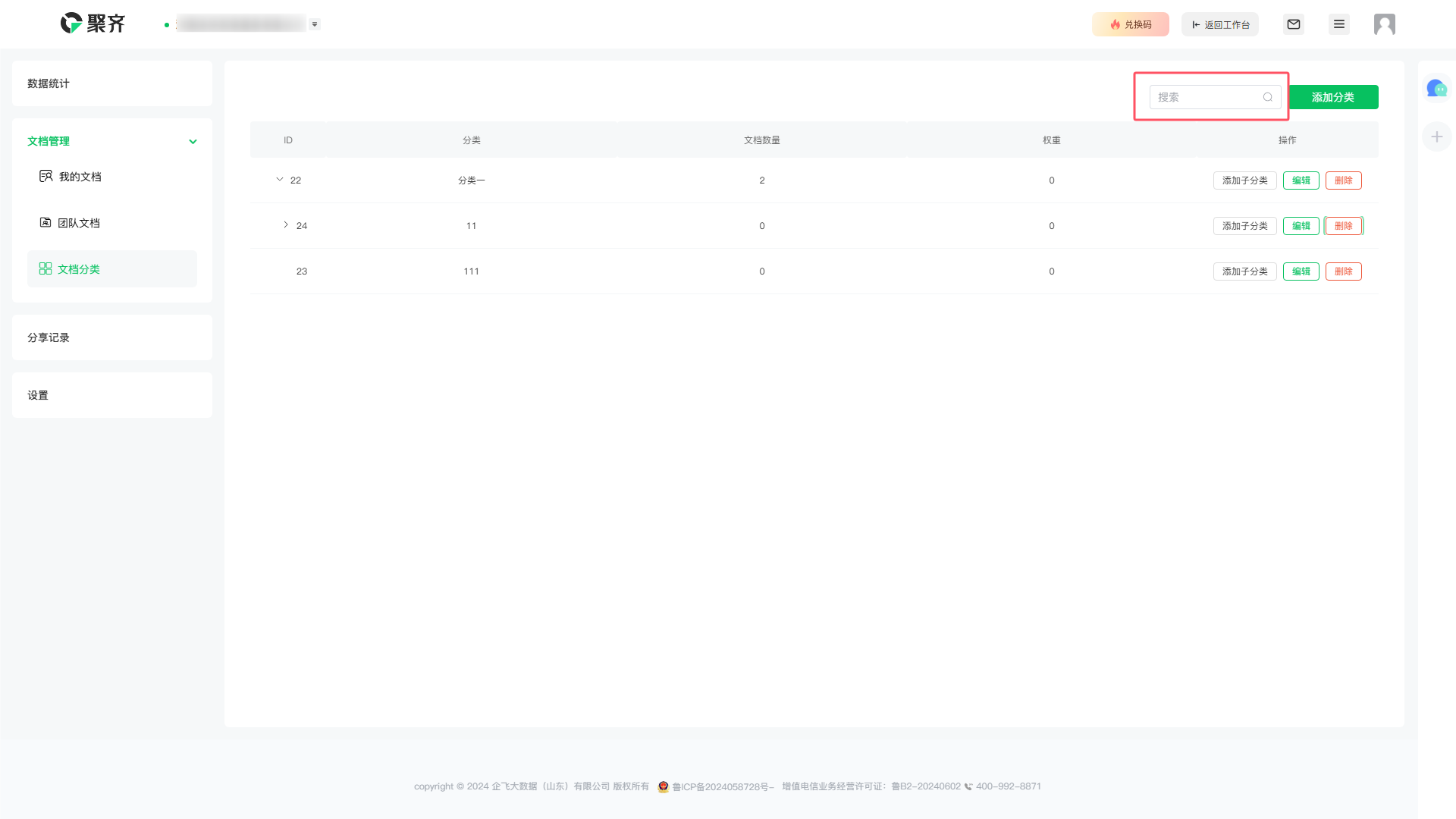文档管理
我的文档
上传文档
请点击 上传文档 按钮,输入 文档名称,选择 文档分类。然后点击 上传(在本地选择上传的文档)点击 确认上传 即可上穿成功。
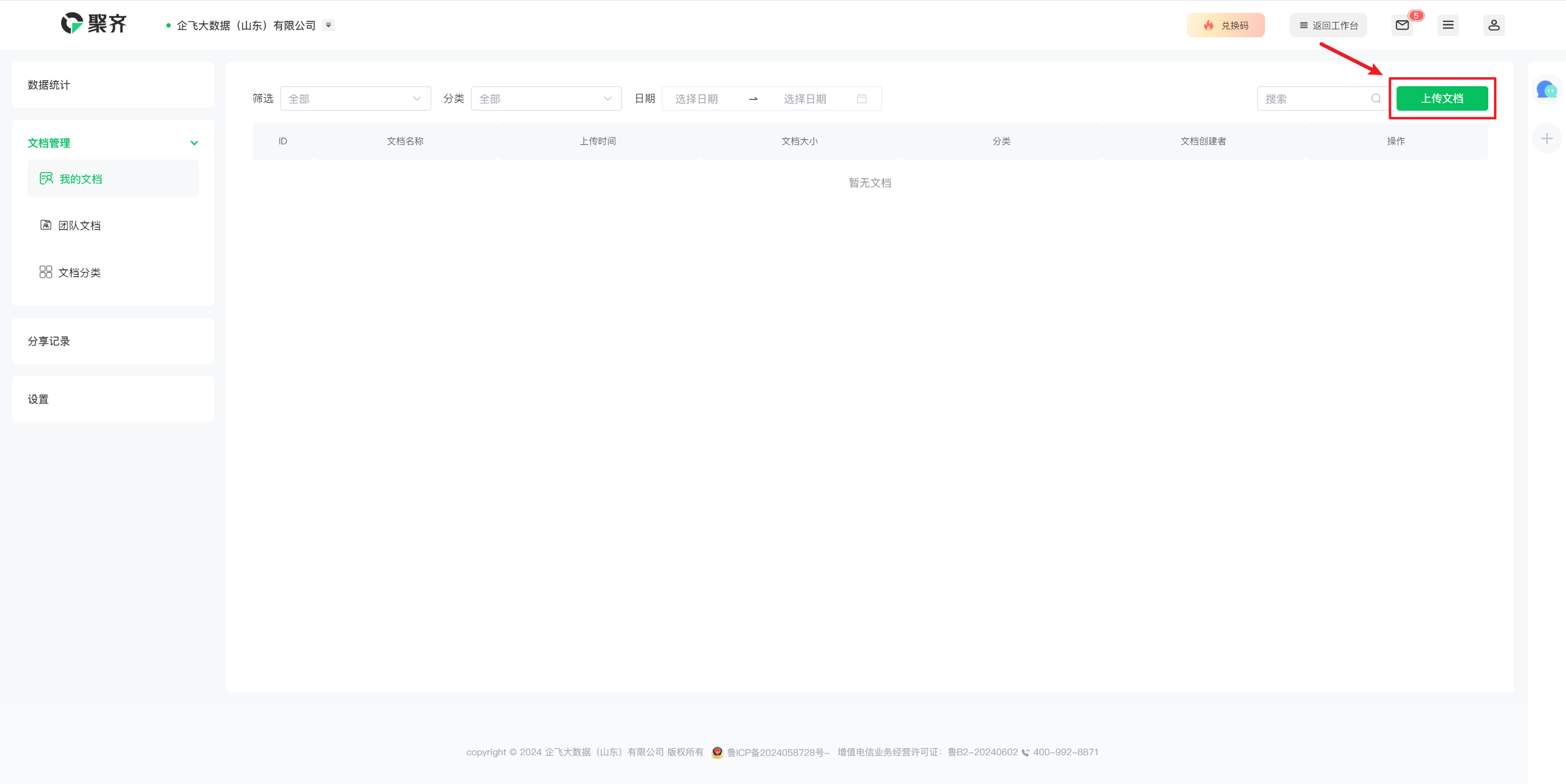
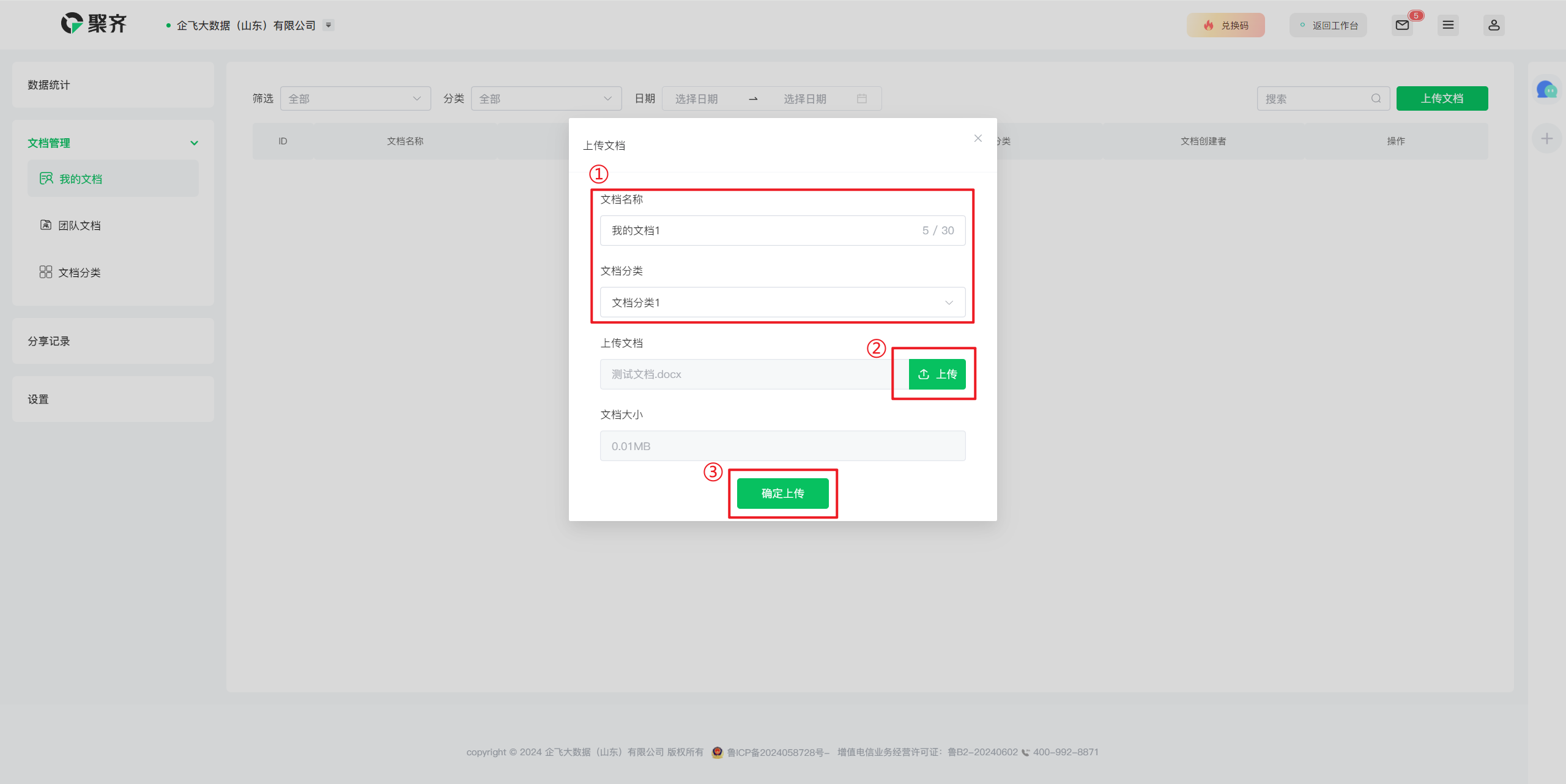
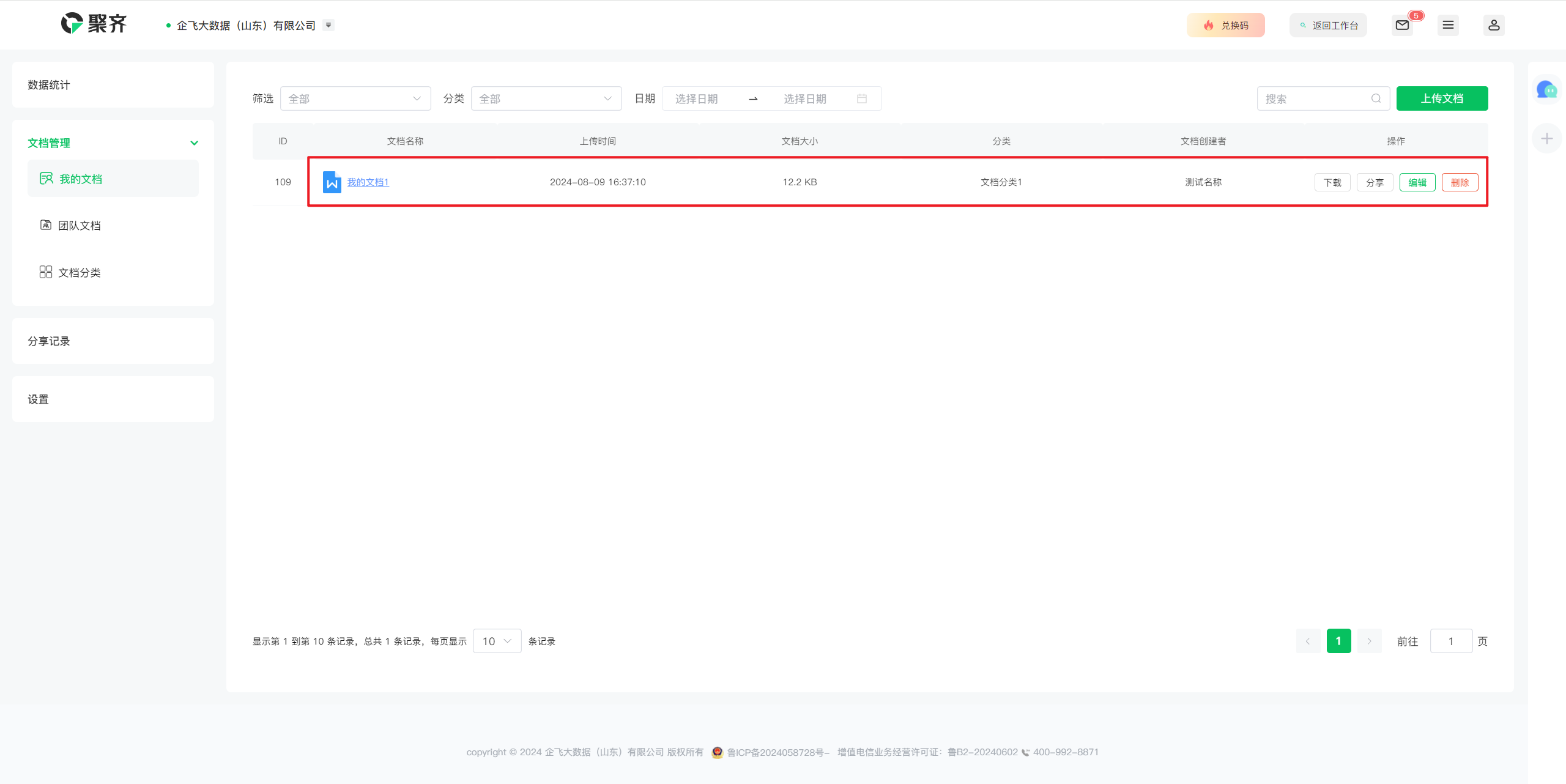
注:企业所有者在【我的文档】中可查看、操作所有员工的数据;企业管理员可查看、操作所有员工的数据;部门管理员可查看、操作本部门的数据;企业员工只可查看、操作自己的数据。
下载文档
请点击 下载 按钮,即可把要下载的文档下载到本地。
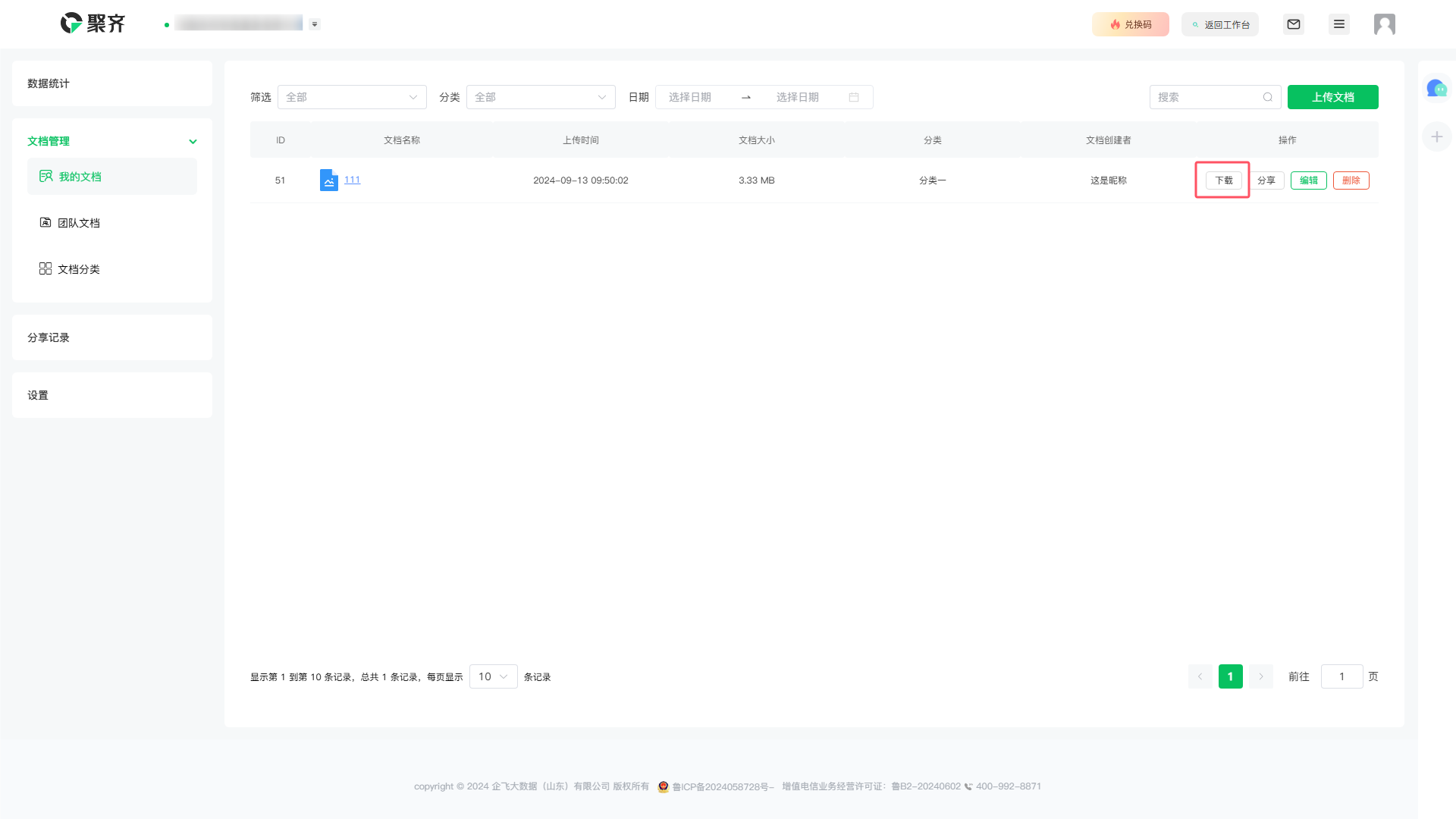
分享文档
请点击 分享 按钮,使用手机微信扫描二维码。
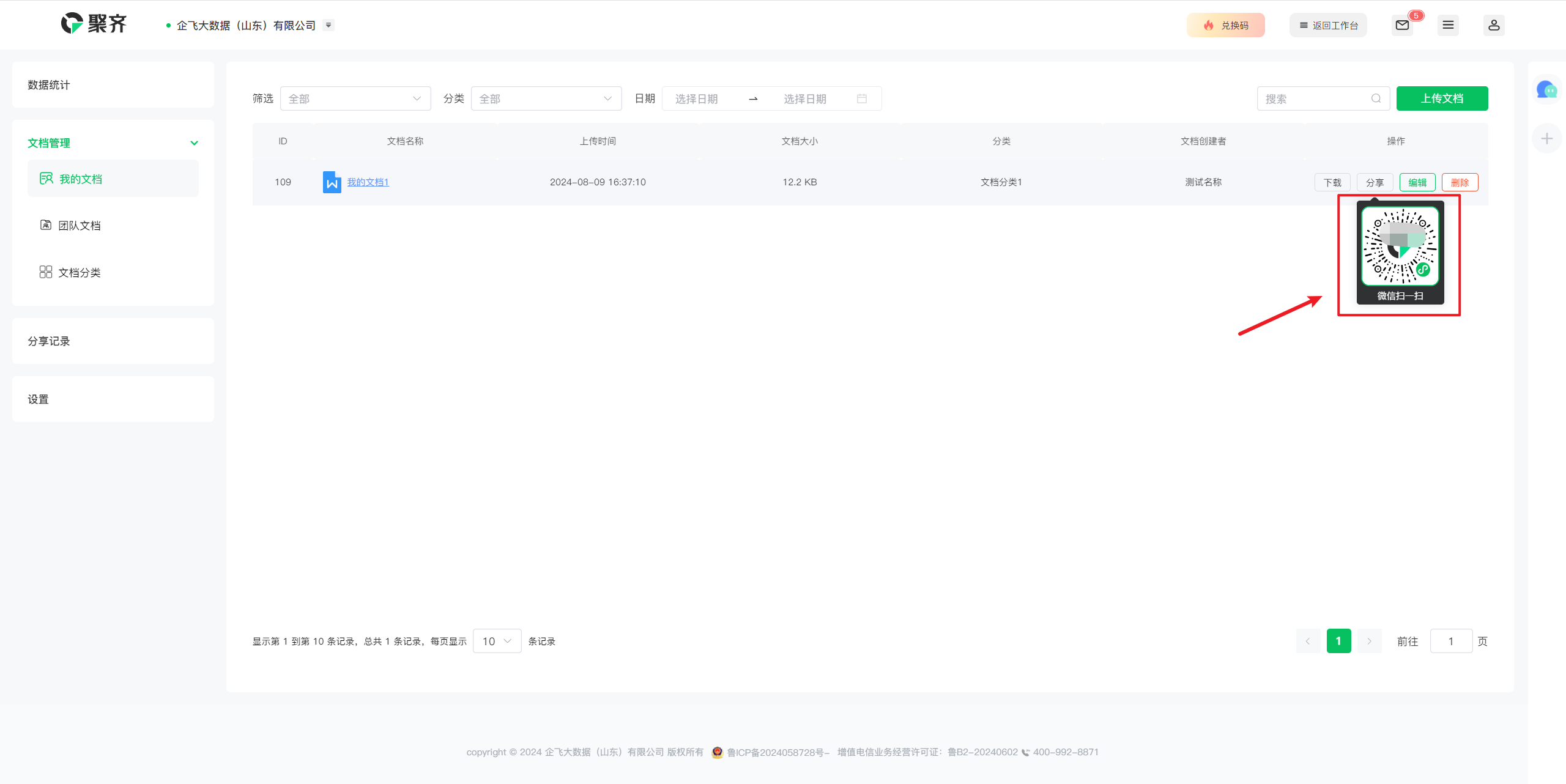
然后点击 更多操作。
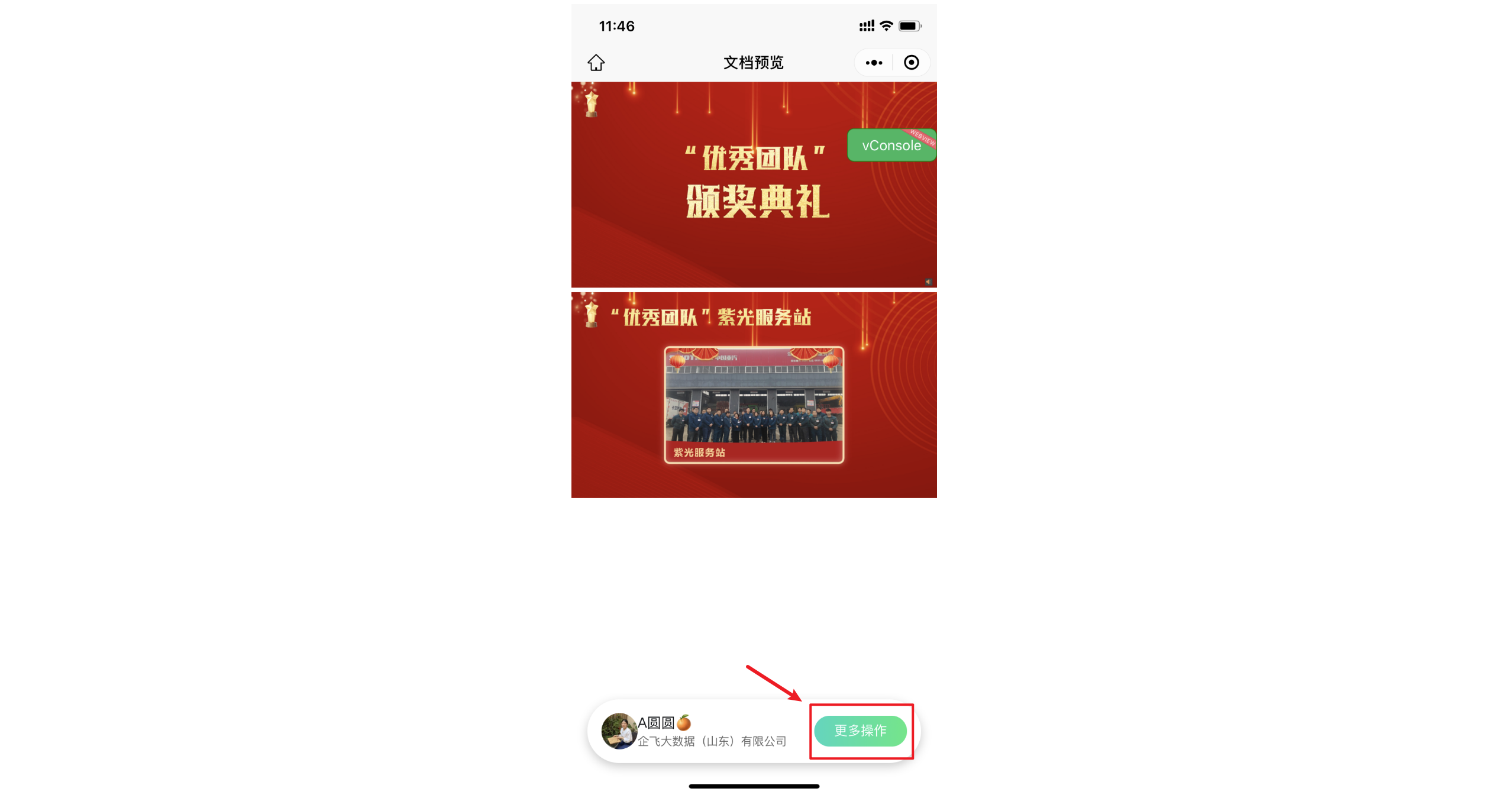
点击 分享给好友 即可完成文档分享。
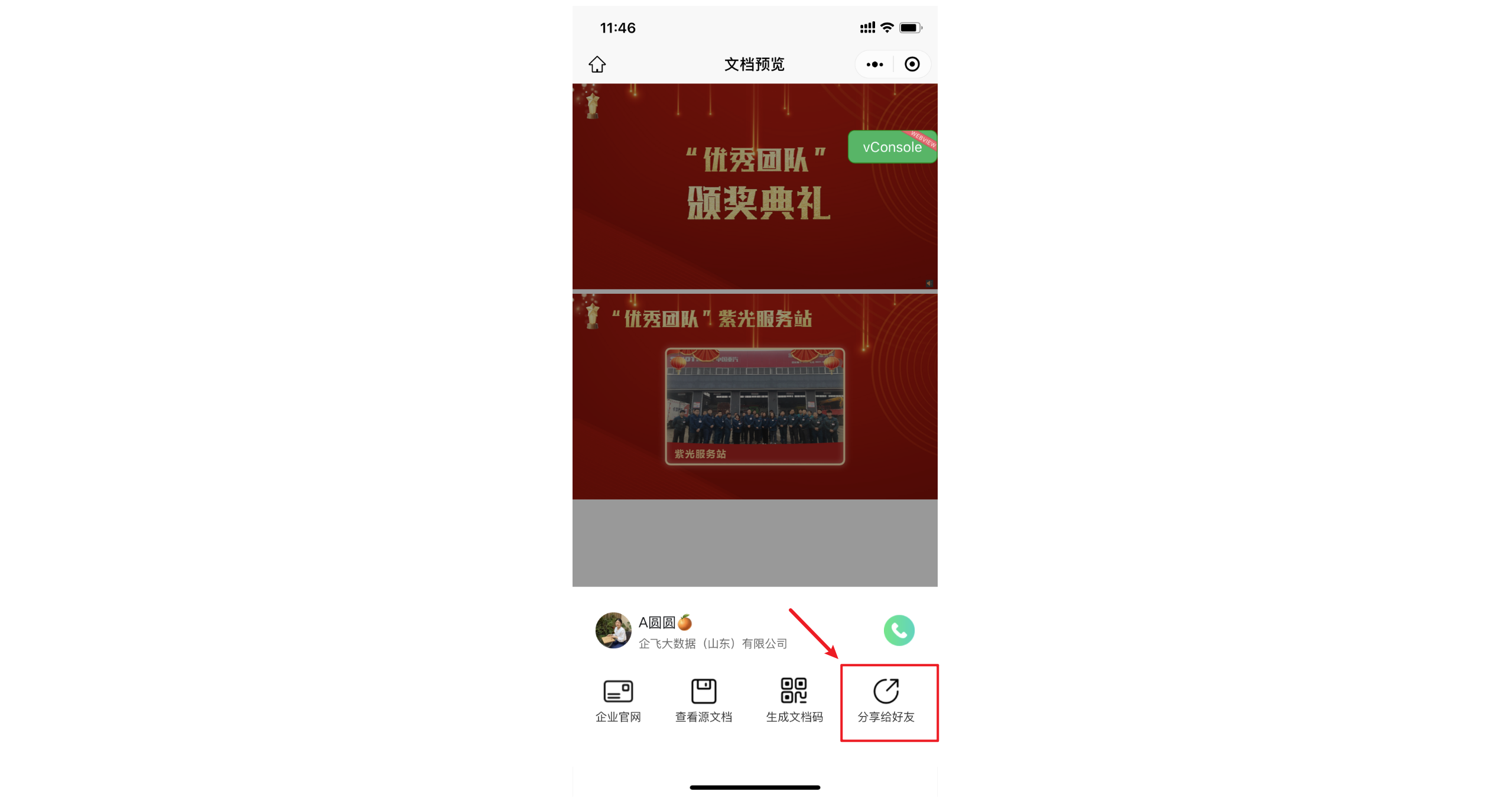
生成文档码
请点击 分享 按钮,使用手机微信扫描二维码。
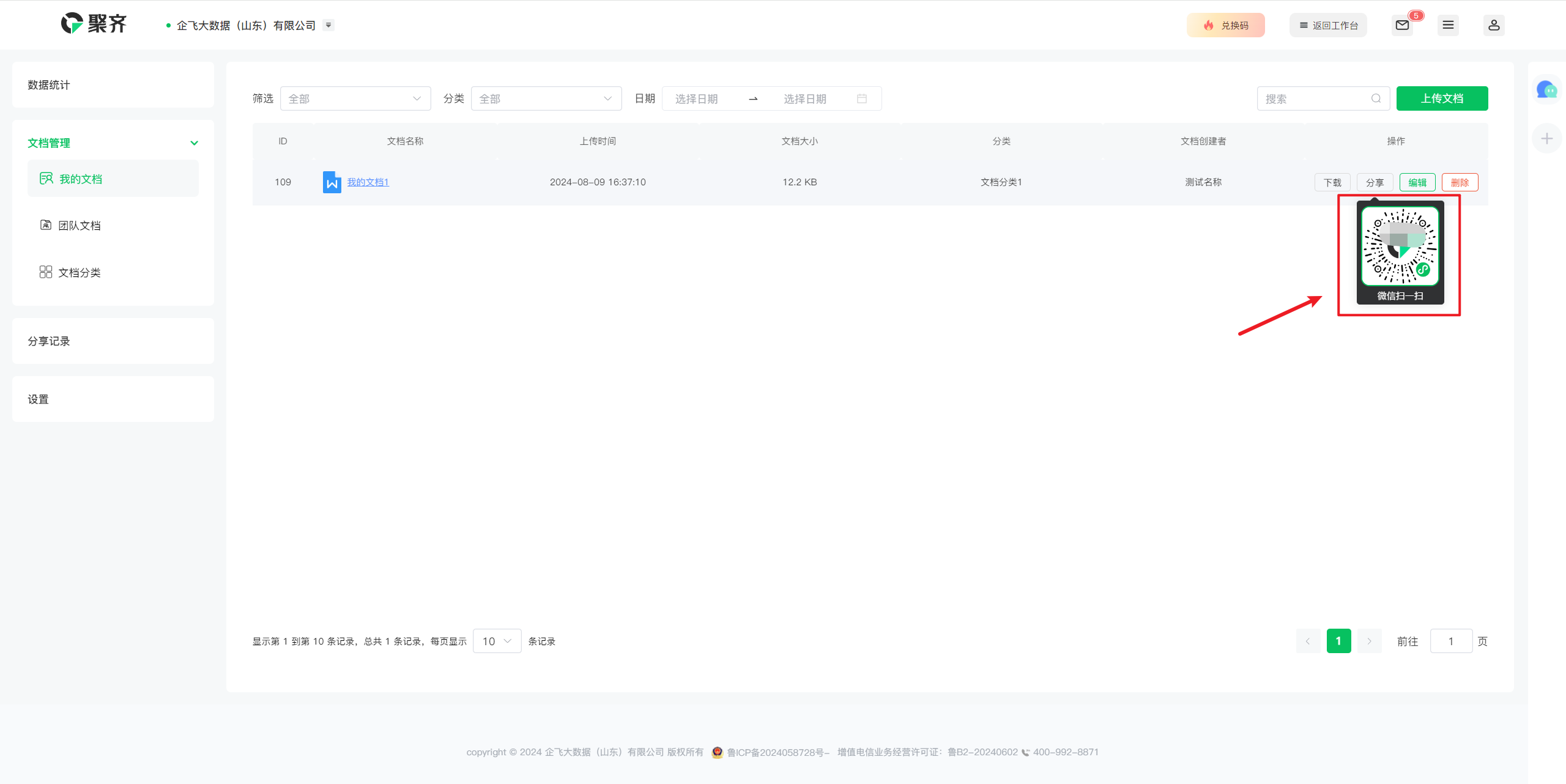
然后点击 更多操作。
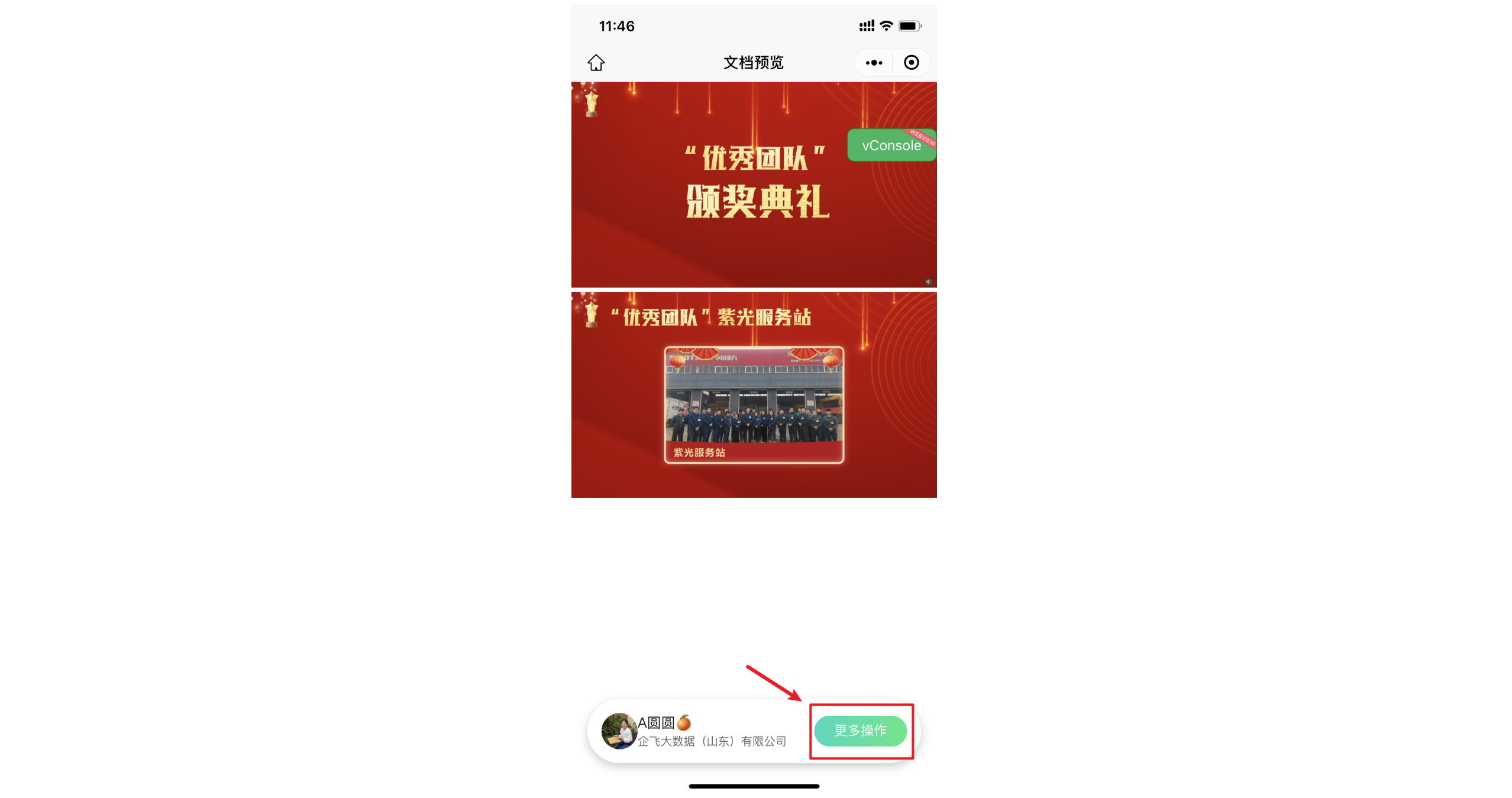
点击 生成文档码 即可成功生成文档码,可通过微信扫码查看文档。【图2】
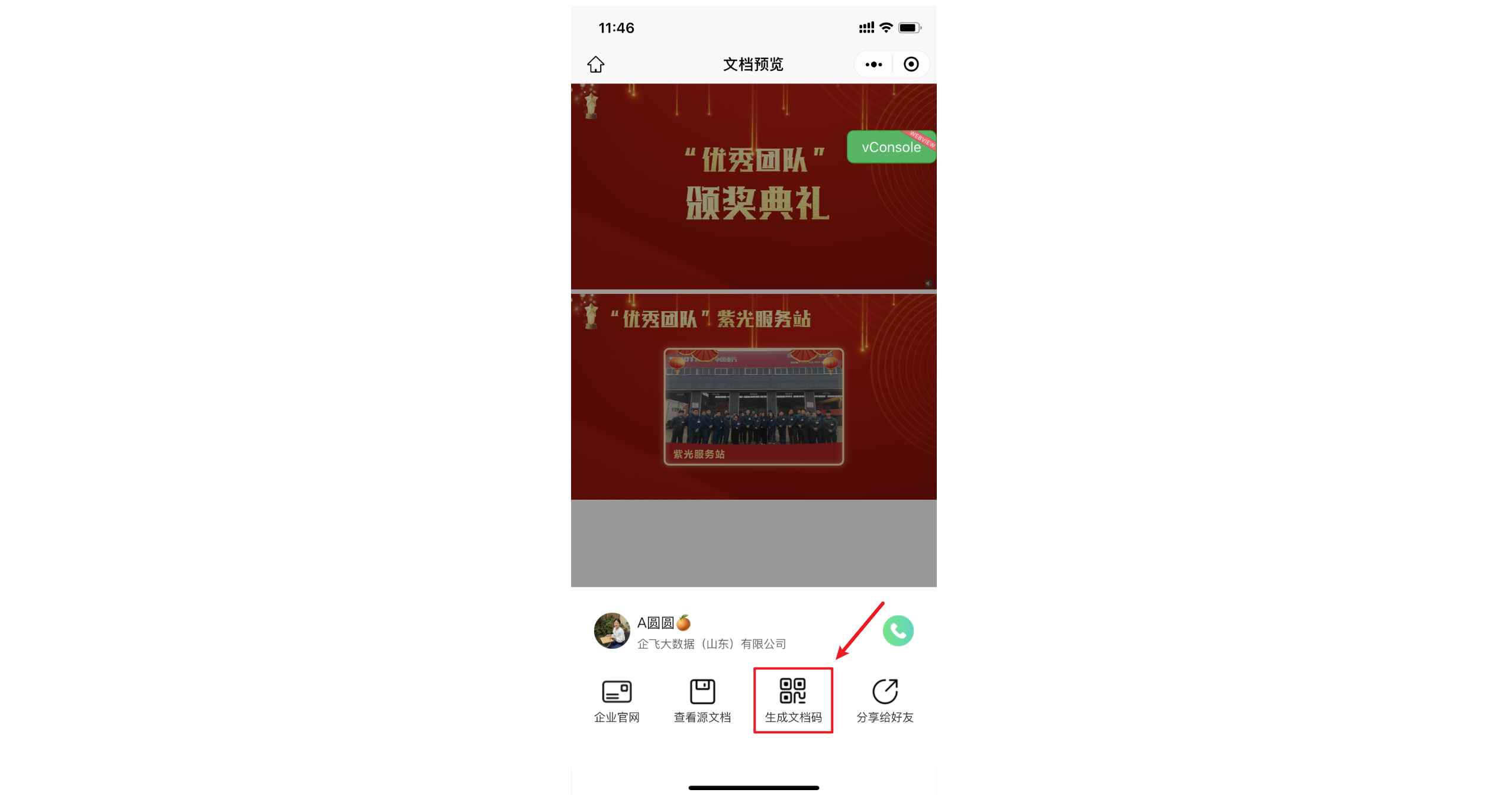
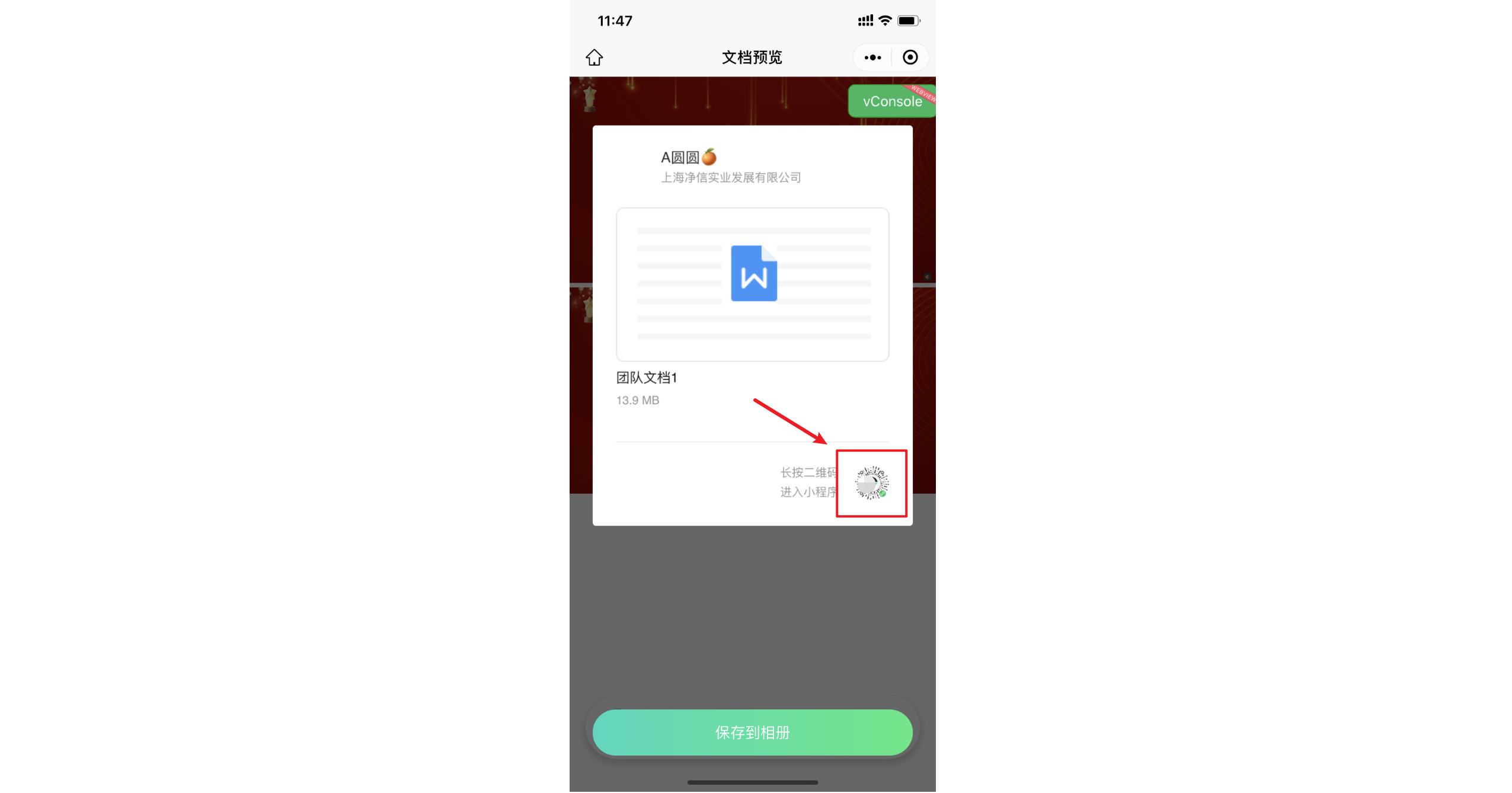
编辑文档
点击 编辑 按钮,即可对该文档的分类和名称进行修改,还可以进行文档的 替换 。
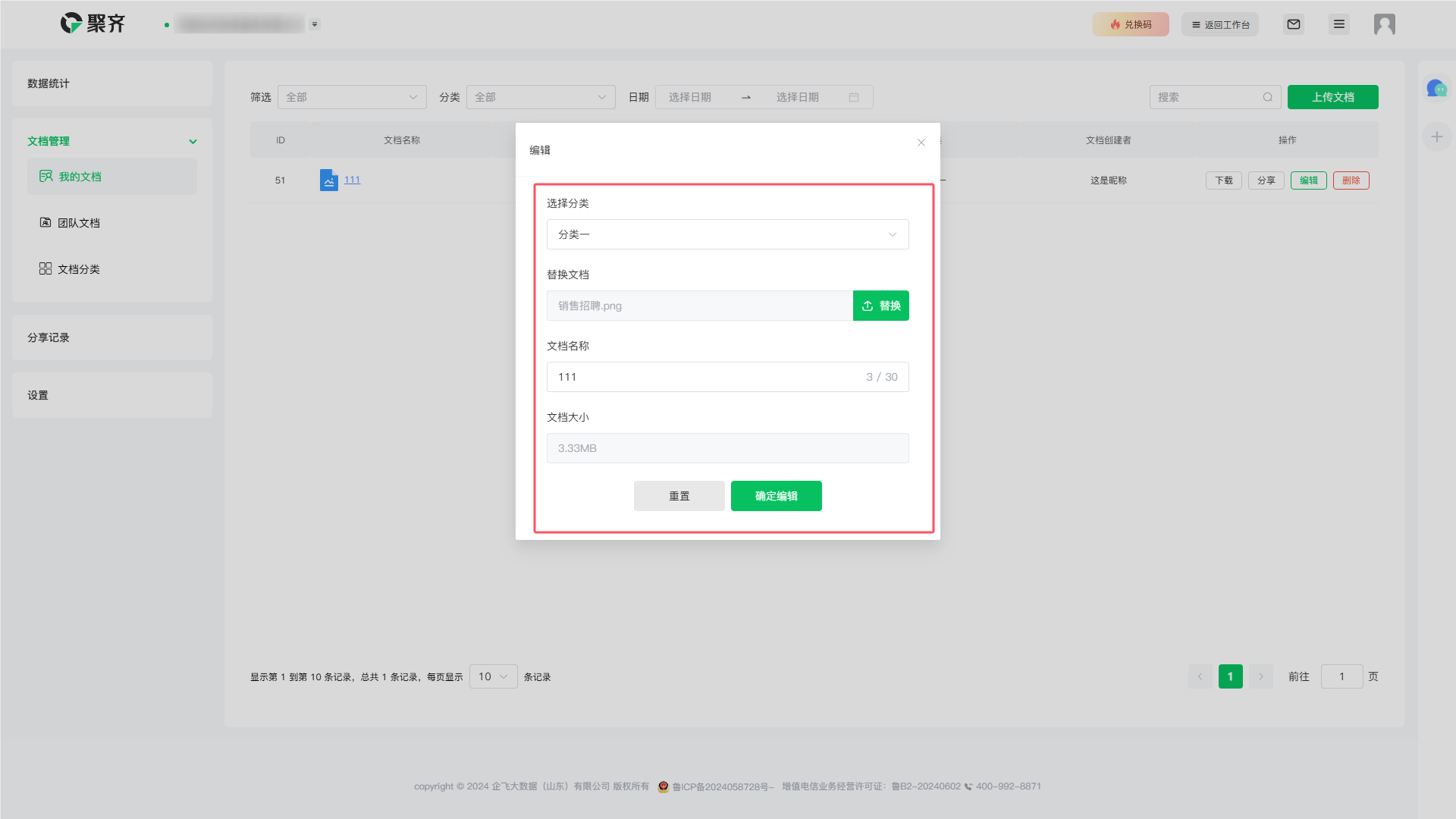
删除文档
点击 删除 按钮,根据提示信息点击确定即可成功删除文档信息。
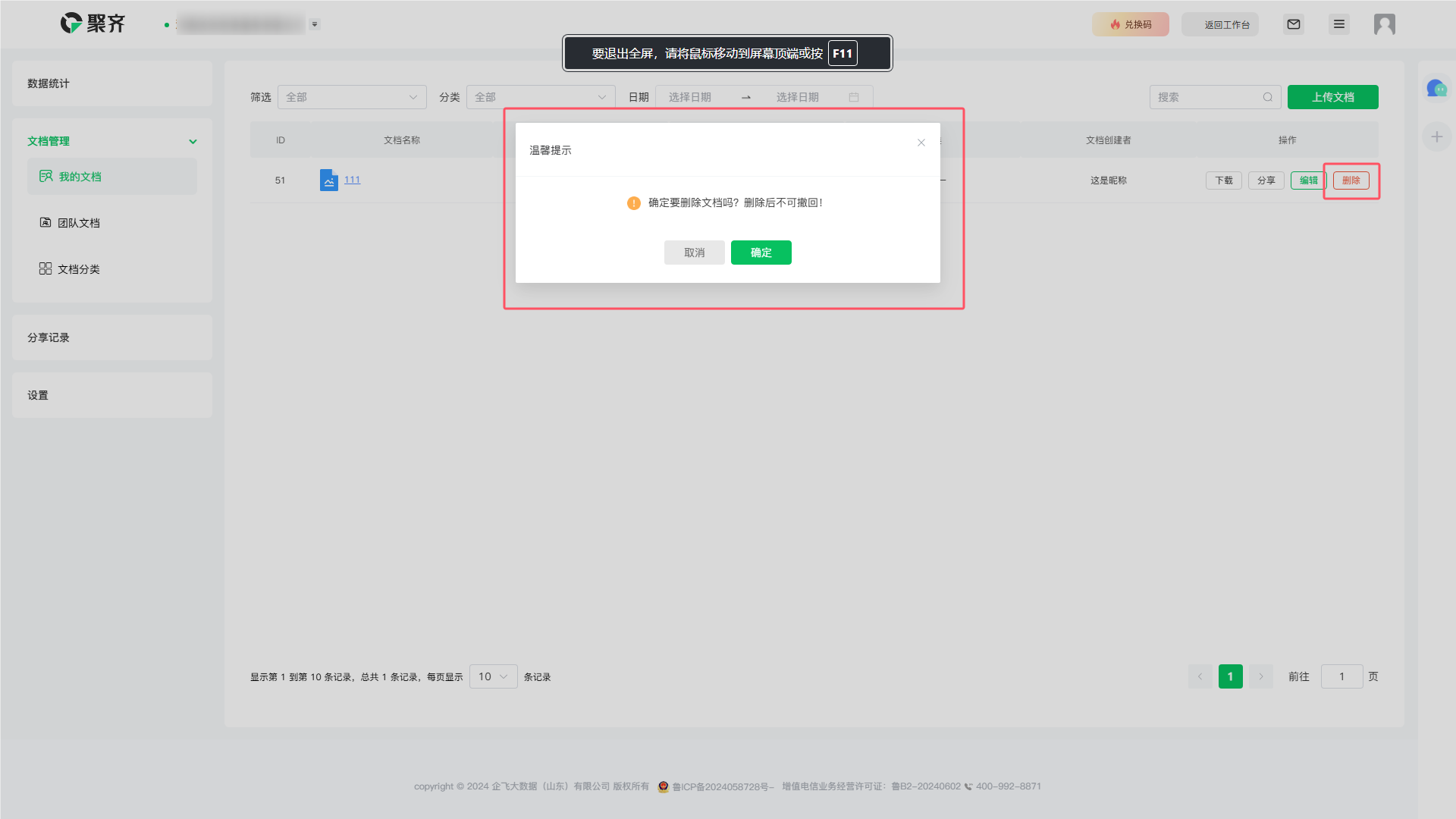
筛选搜索文档
您可以通过筛选 部门、岗位、、员工、分类 和 日期来查找您想要查看的文档,也可以点击 搜索框 输入您想要查找文档的关键词信息进行搜索。
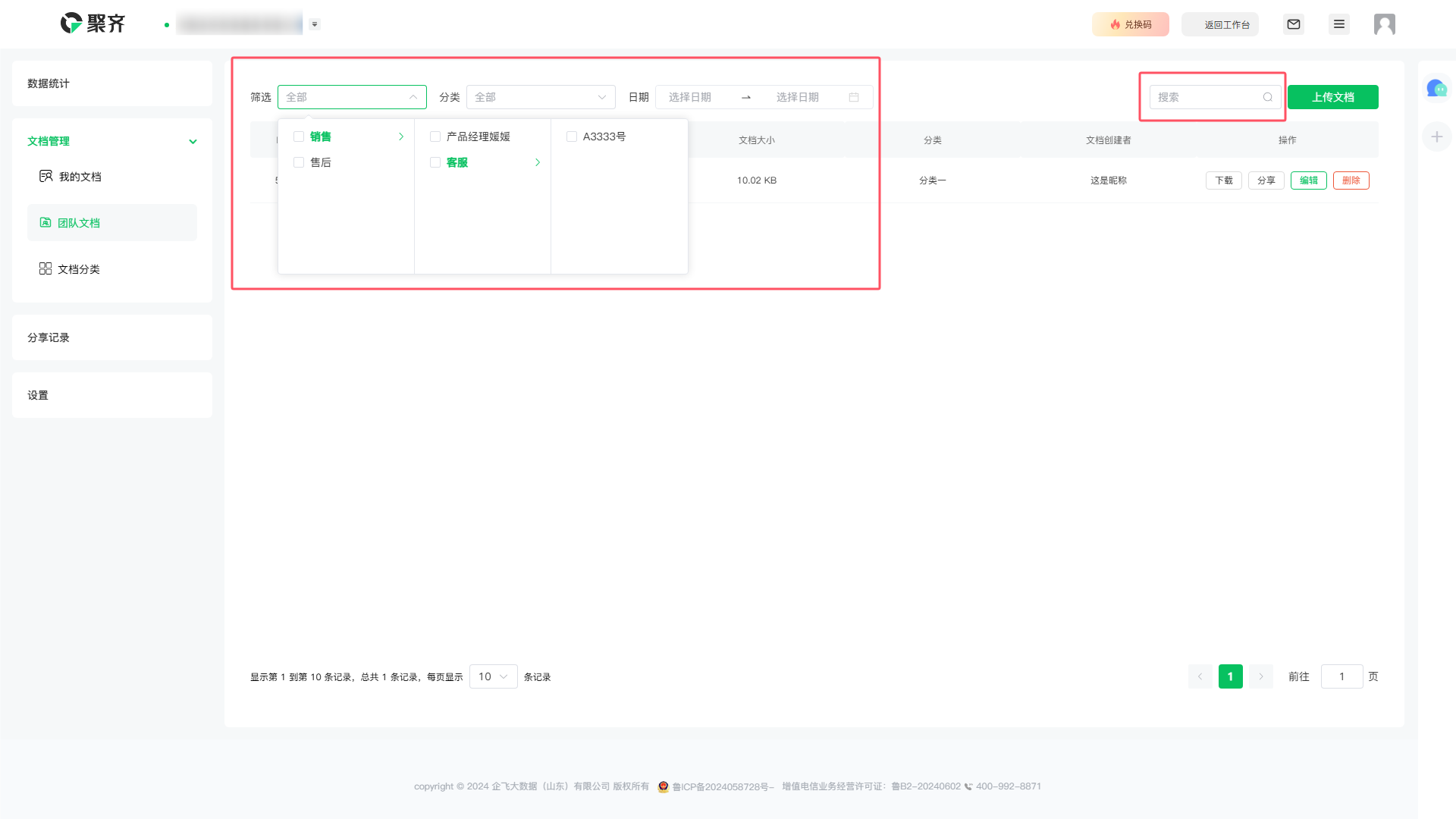
团队文档
上传文档
请点击 上传文档 按钮,输入 文档名称,选择 文档分类。然后点击 上传(在本地选择上传的文档)点击 确认上传 即可上穿成功。
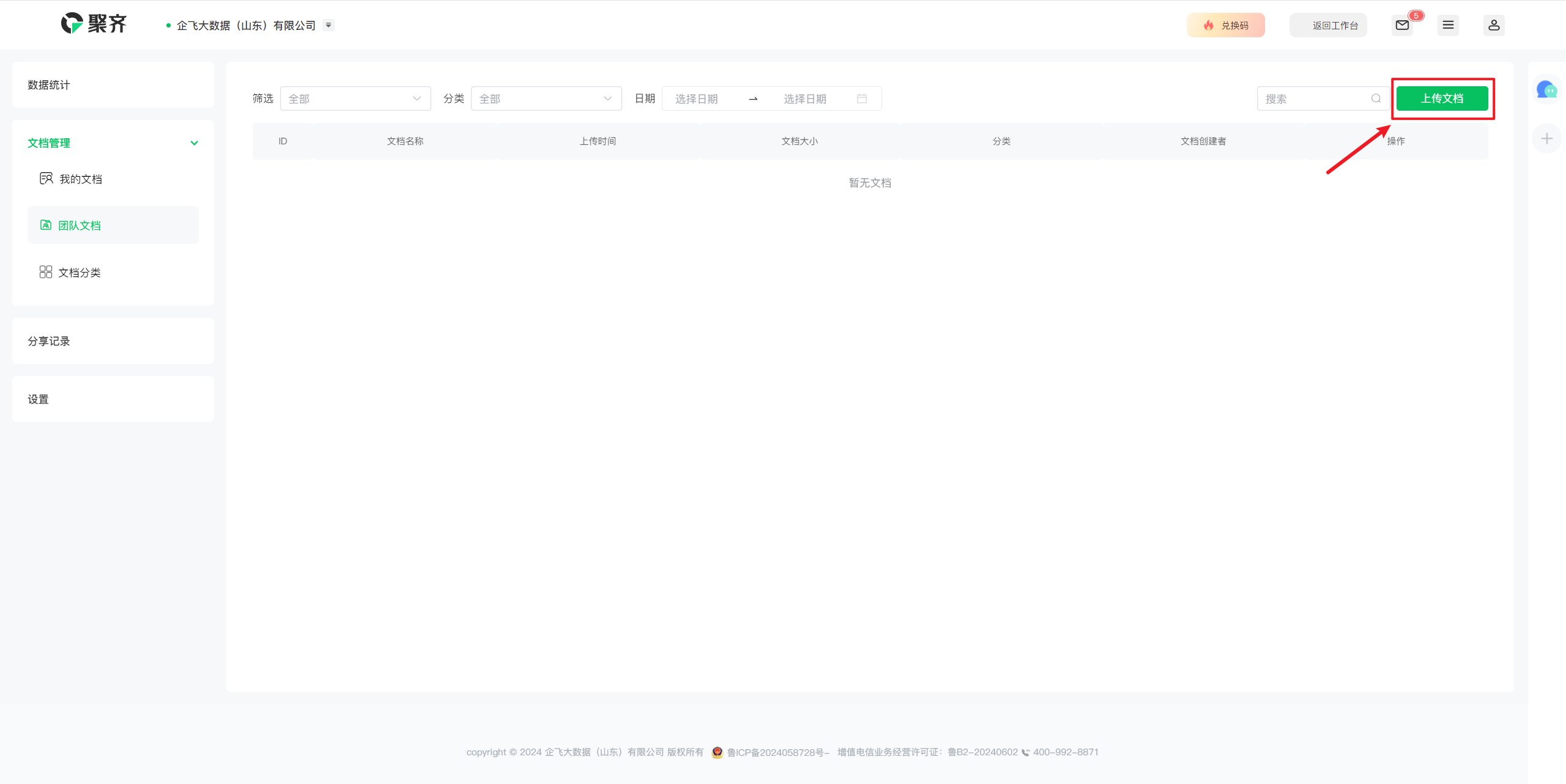
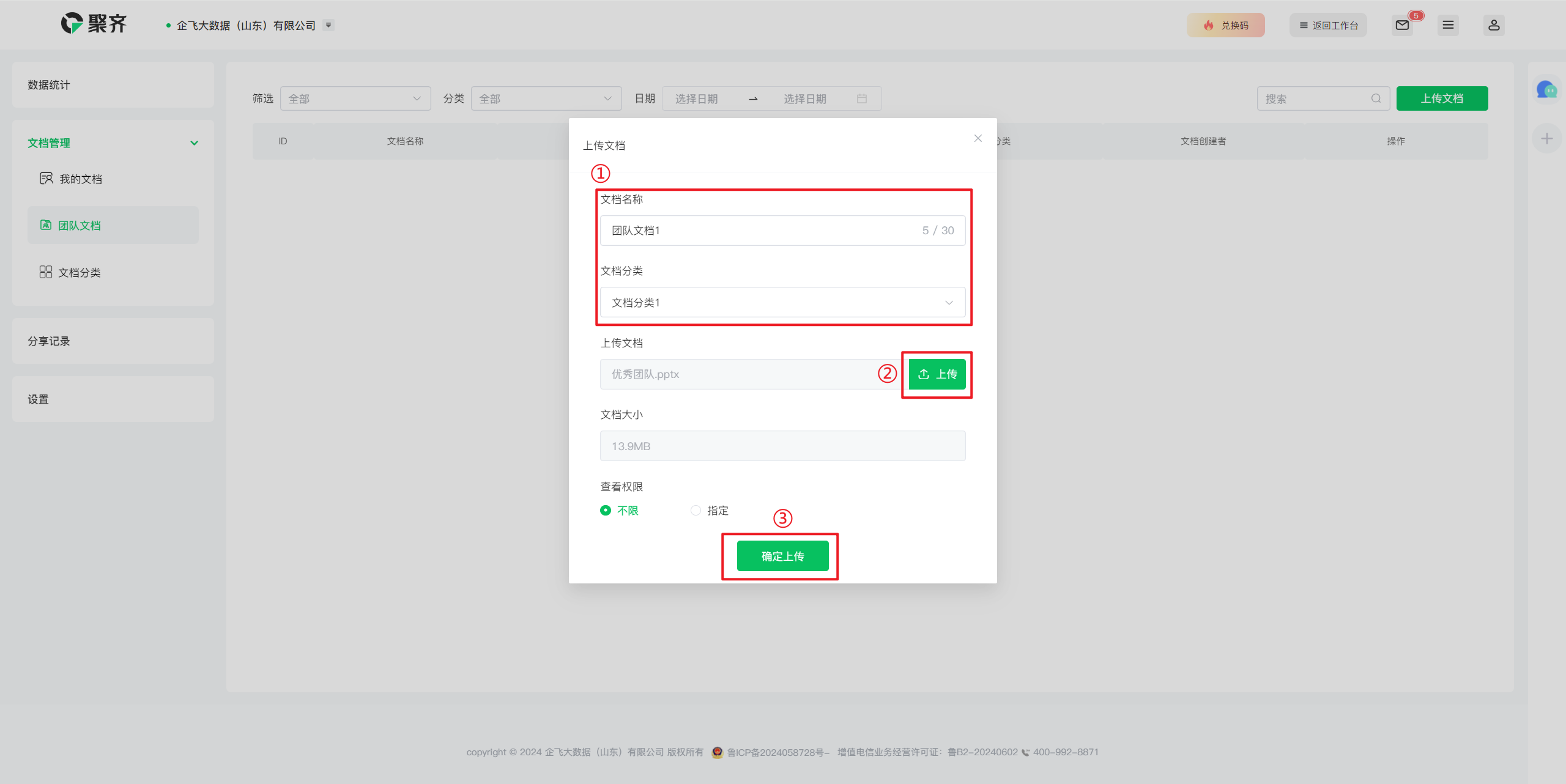
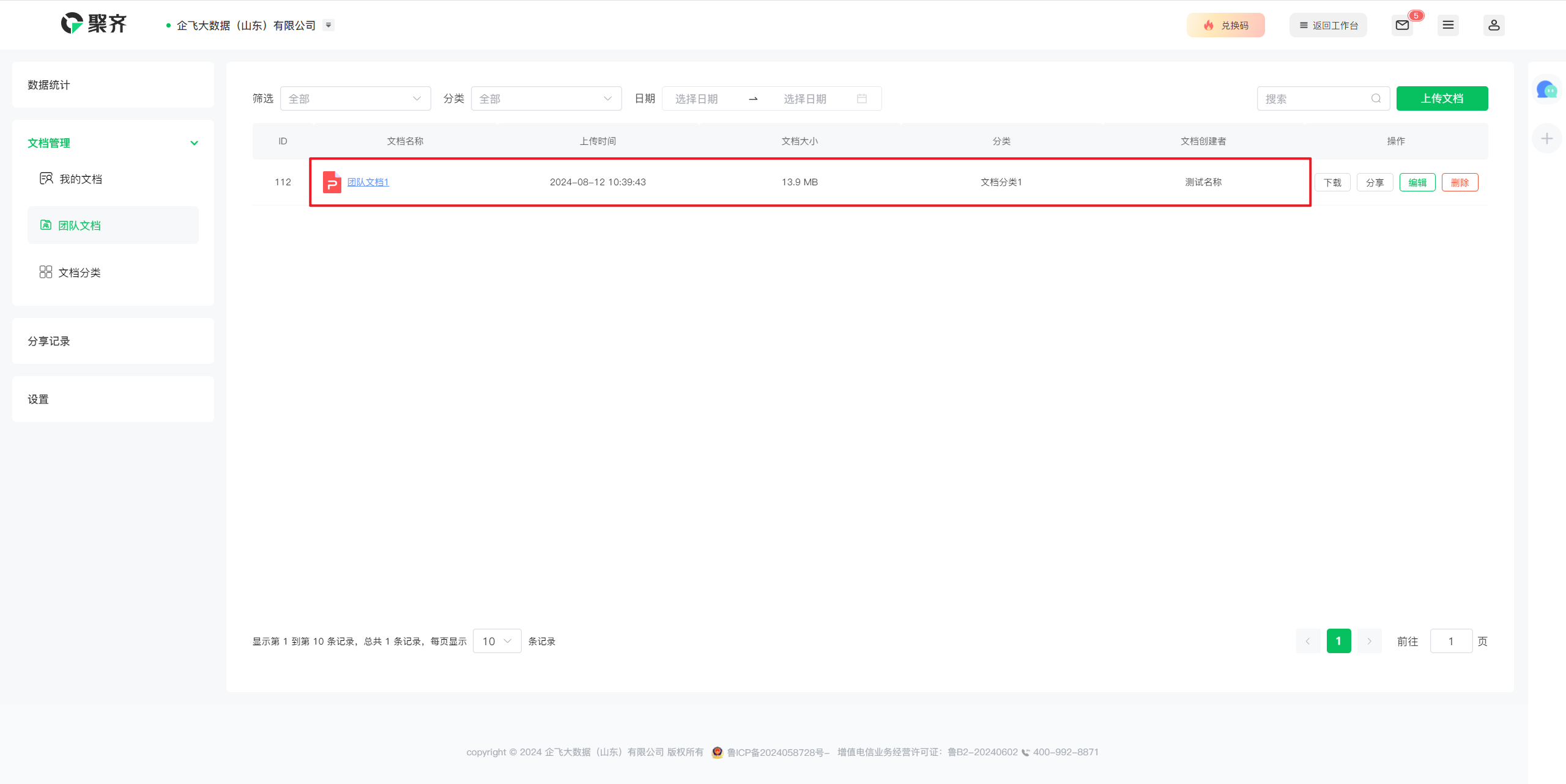
注:企业所有者在【我的文档】中可查看、操作所有员工的数据;企业管理员可查看、操作所有员工的数据;部门管理员可查看、操作本部门的数据;企业员工只可查看、操作自己的数据。
指定人查看
您可以在 上传/编辑 文档时,在查看权限设置时勾选 指定,在下拉框中可选择单/多个部门 或 单/多个员工,点击确认即可完成指定人查看。
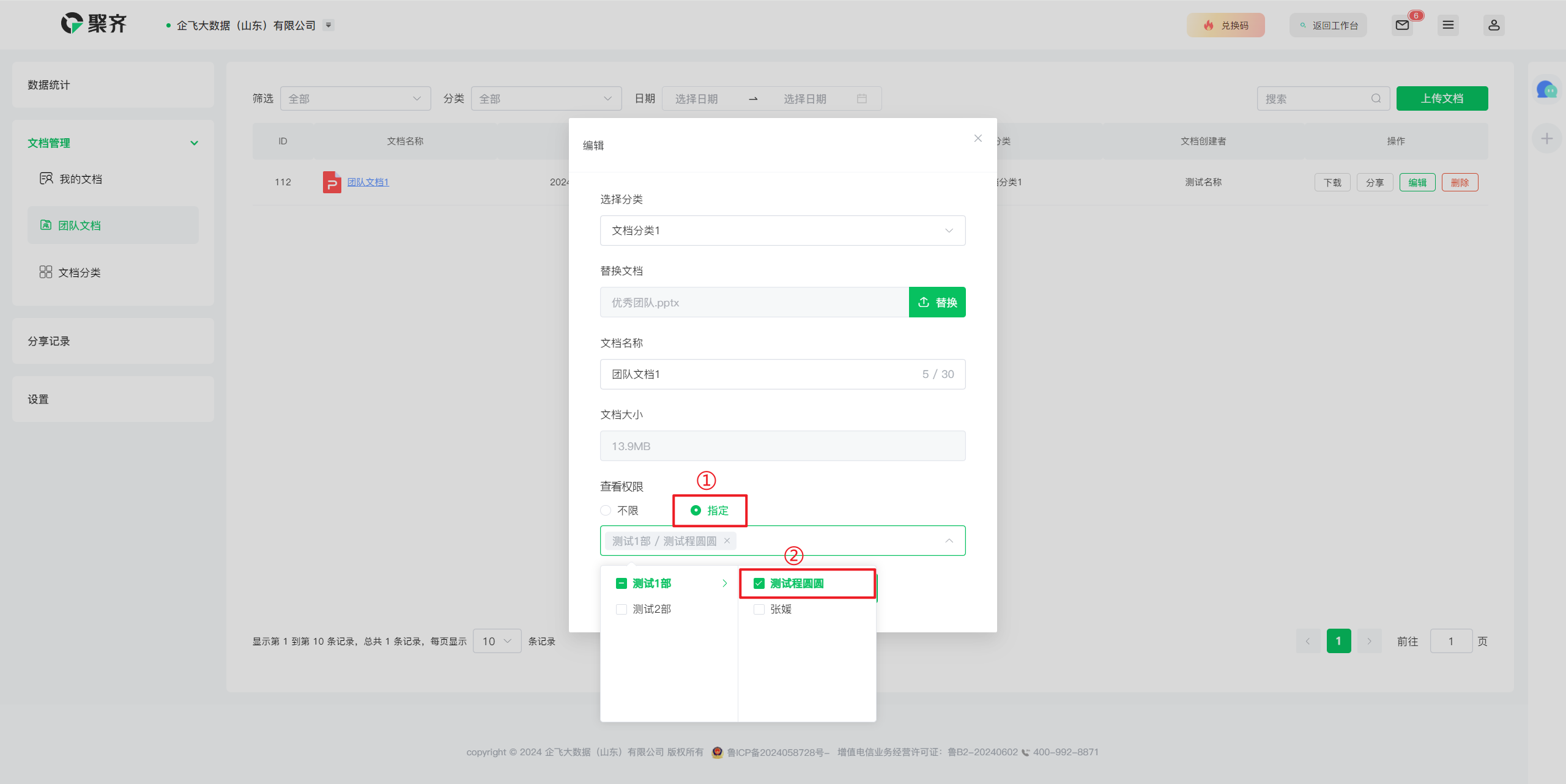
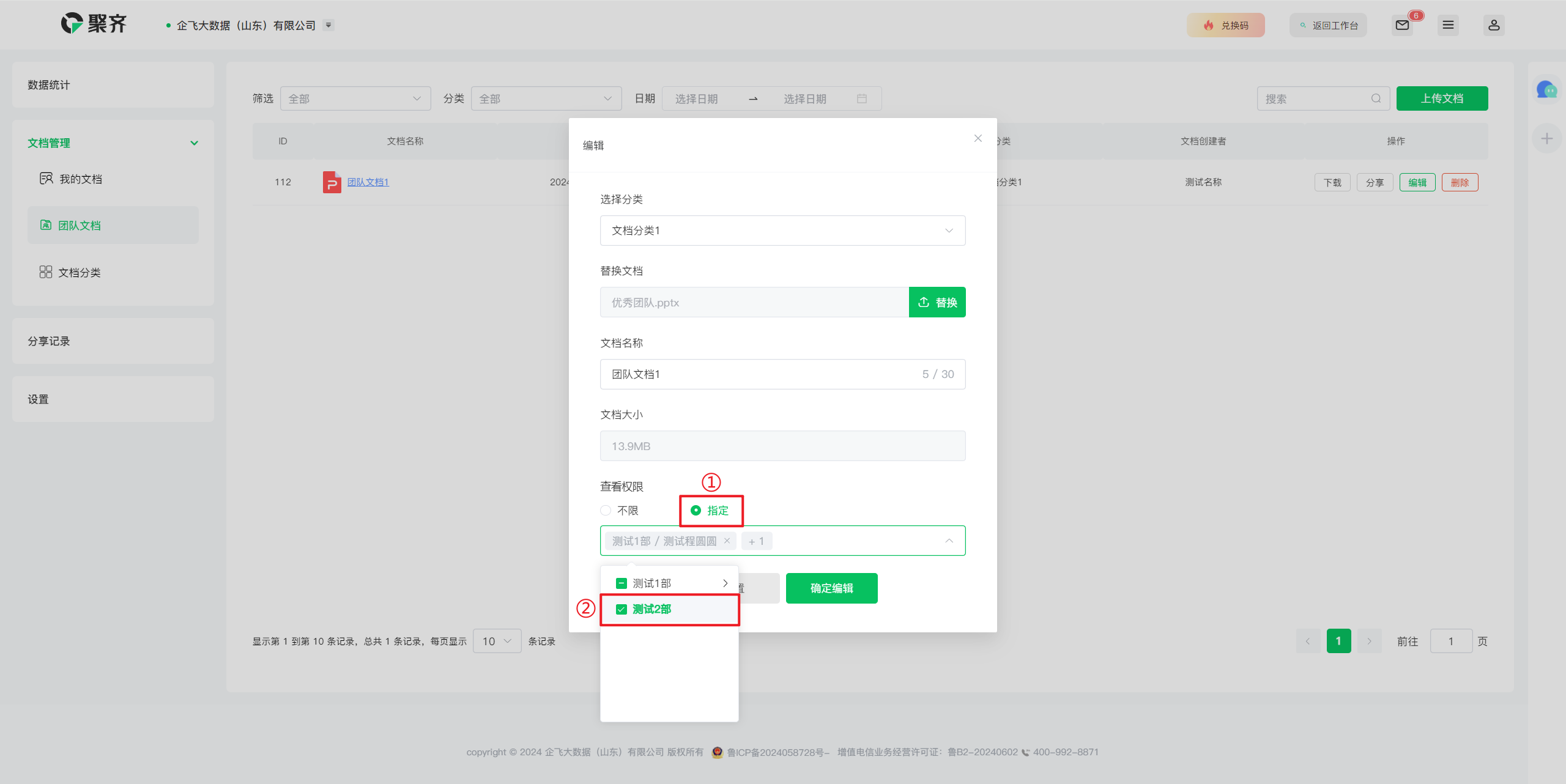
下载文档
请点击 下载 按钮,即可把要下载的文档下载到本地。
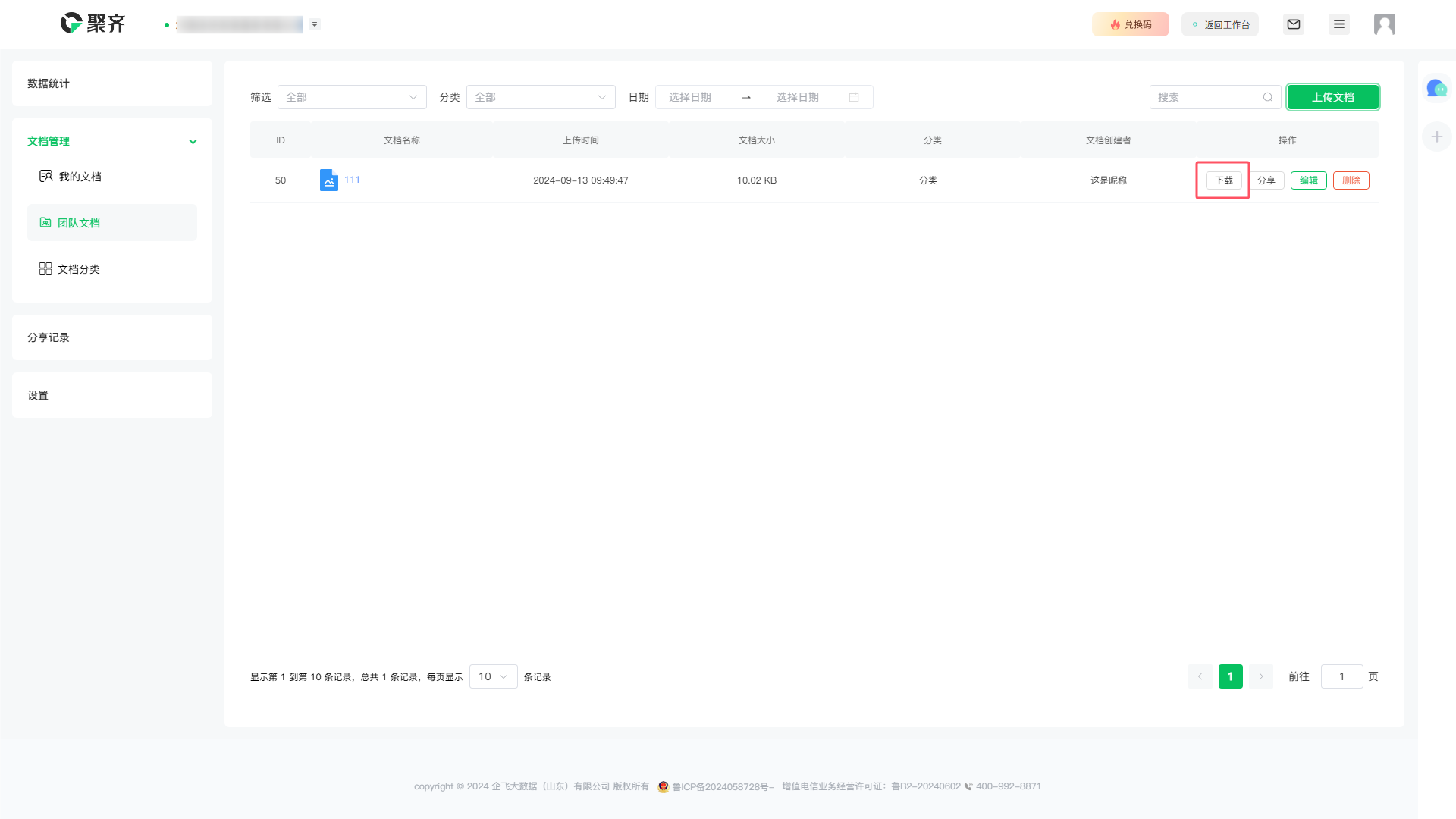
分享文档
请点击 分享 按钮,使用手机微信扫描二维码。
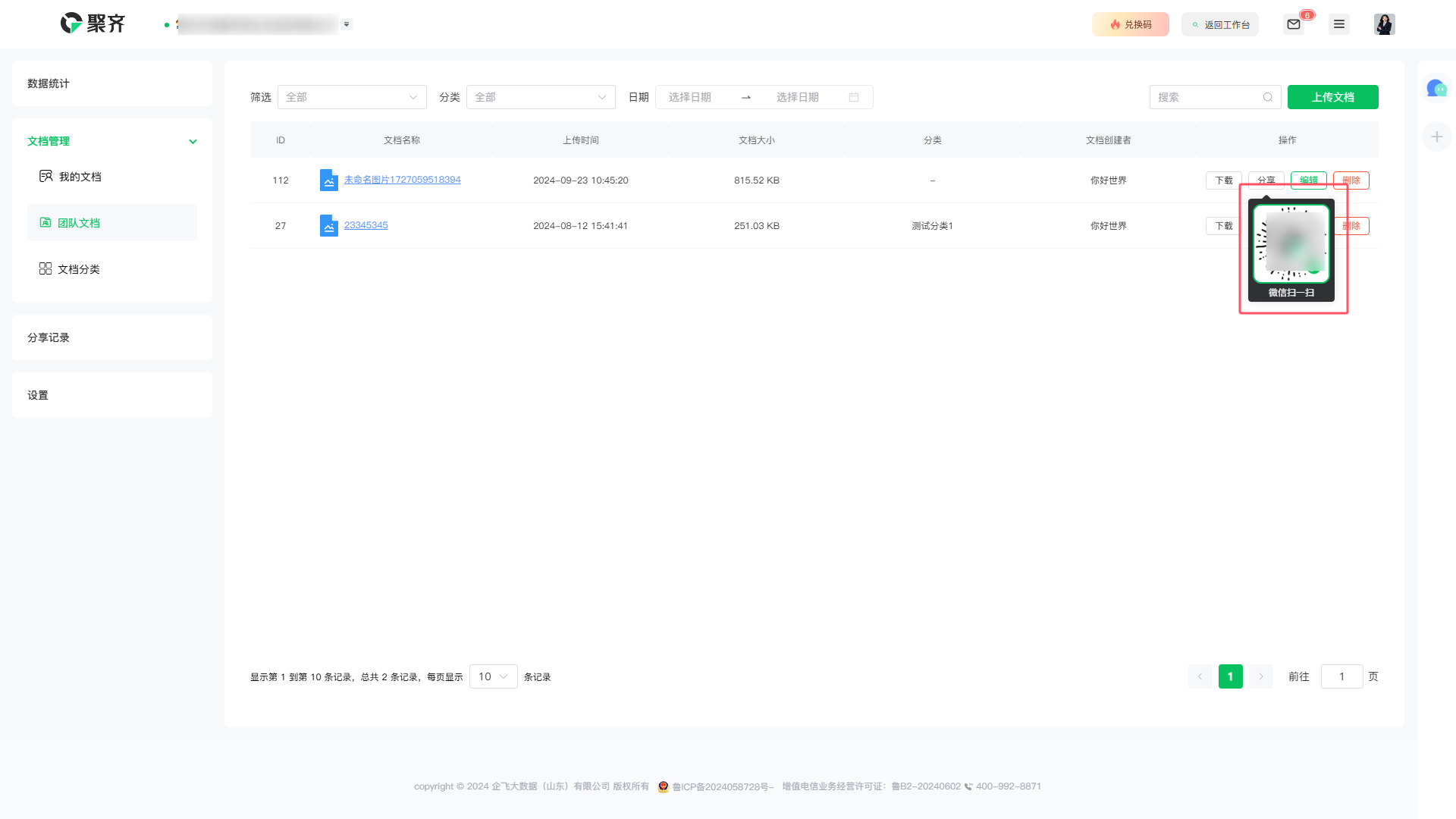
然后点击 更多操作。
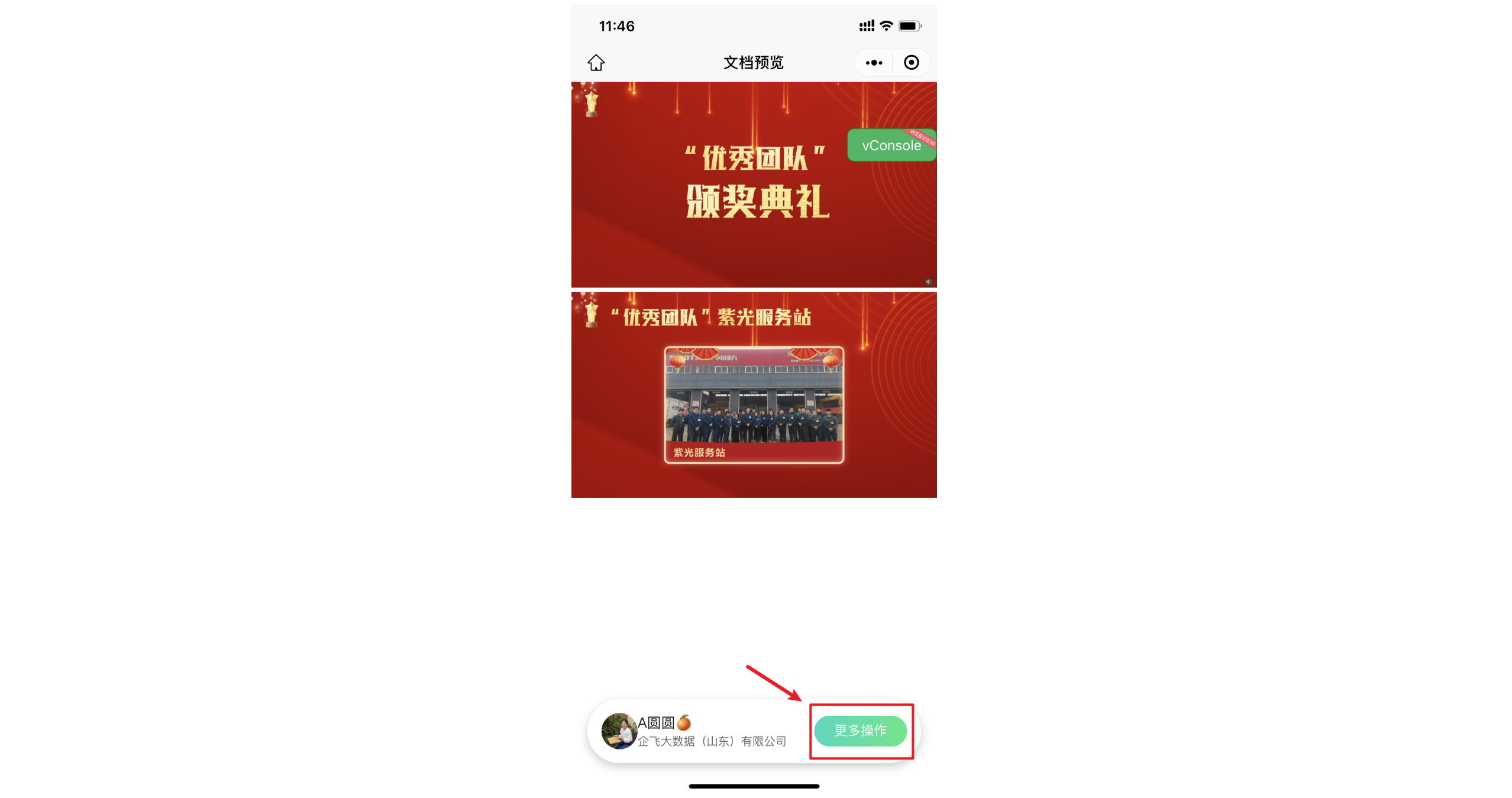
点击 分享给好友 即可完成文档分享。
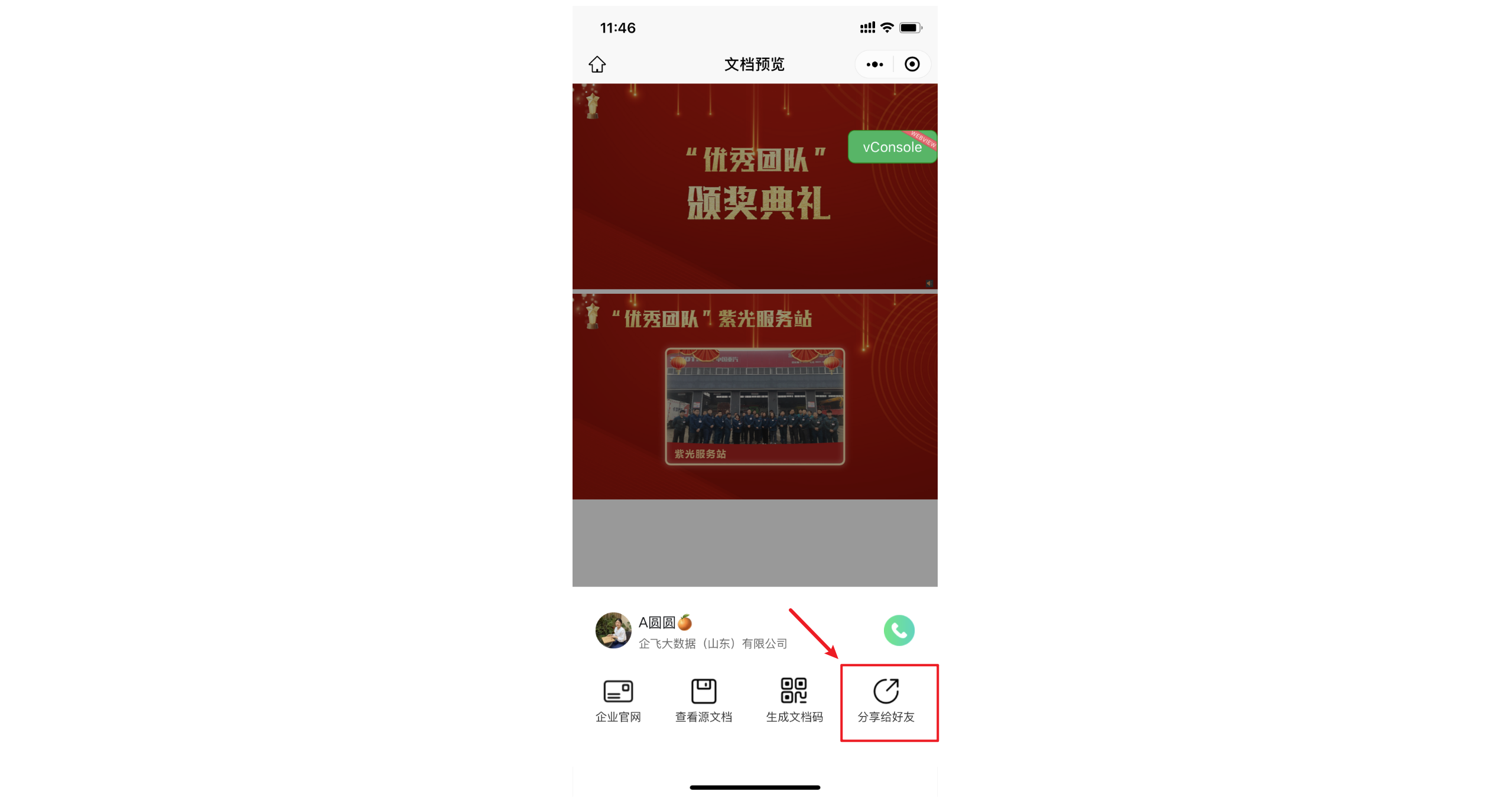
生成文档码
请点击 分享 按钮,使用手机微信扫描二维码。
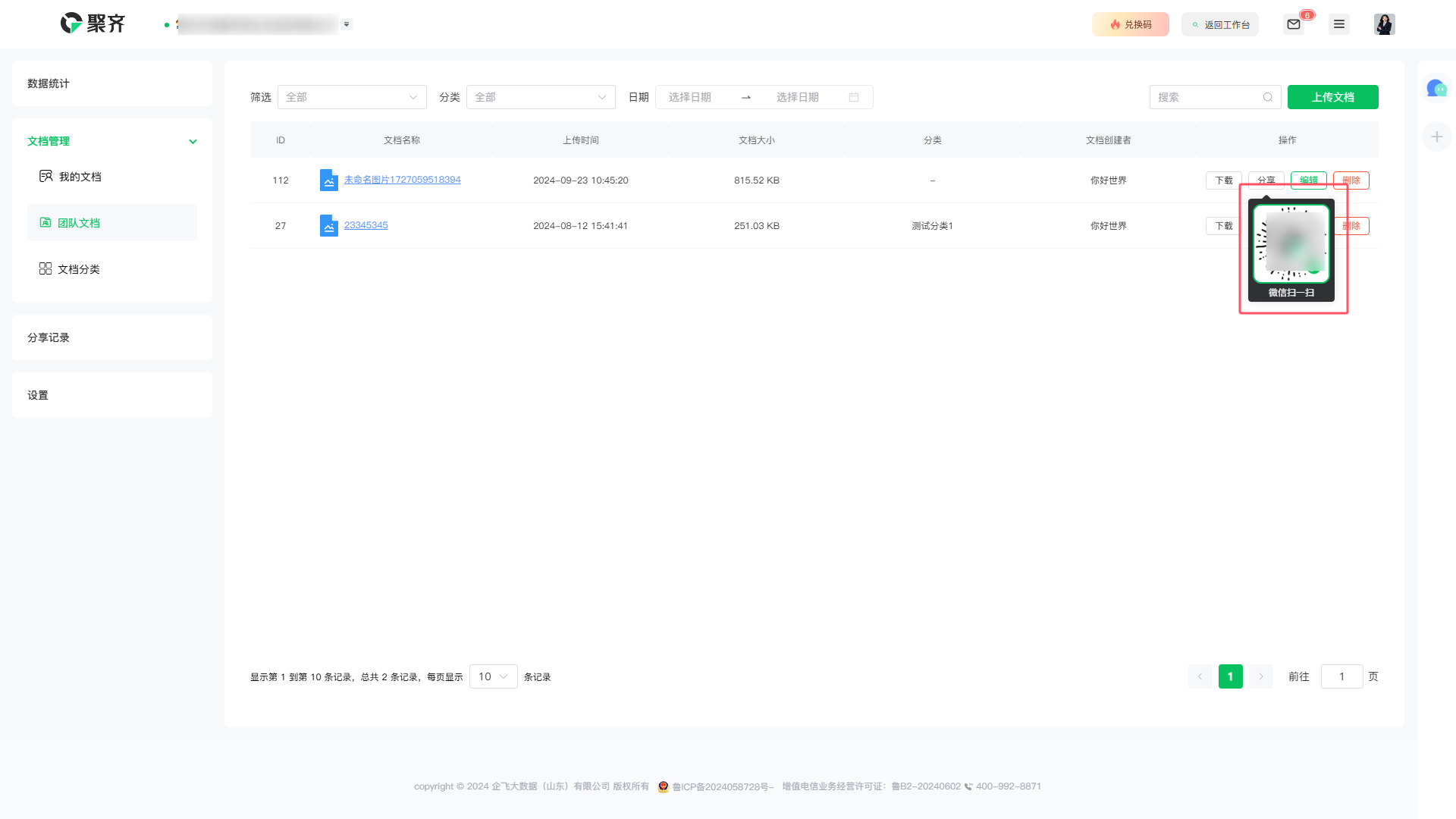
然后点击 更多操作。
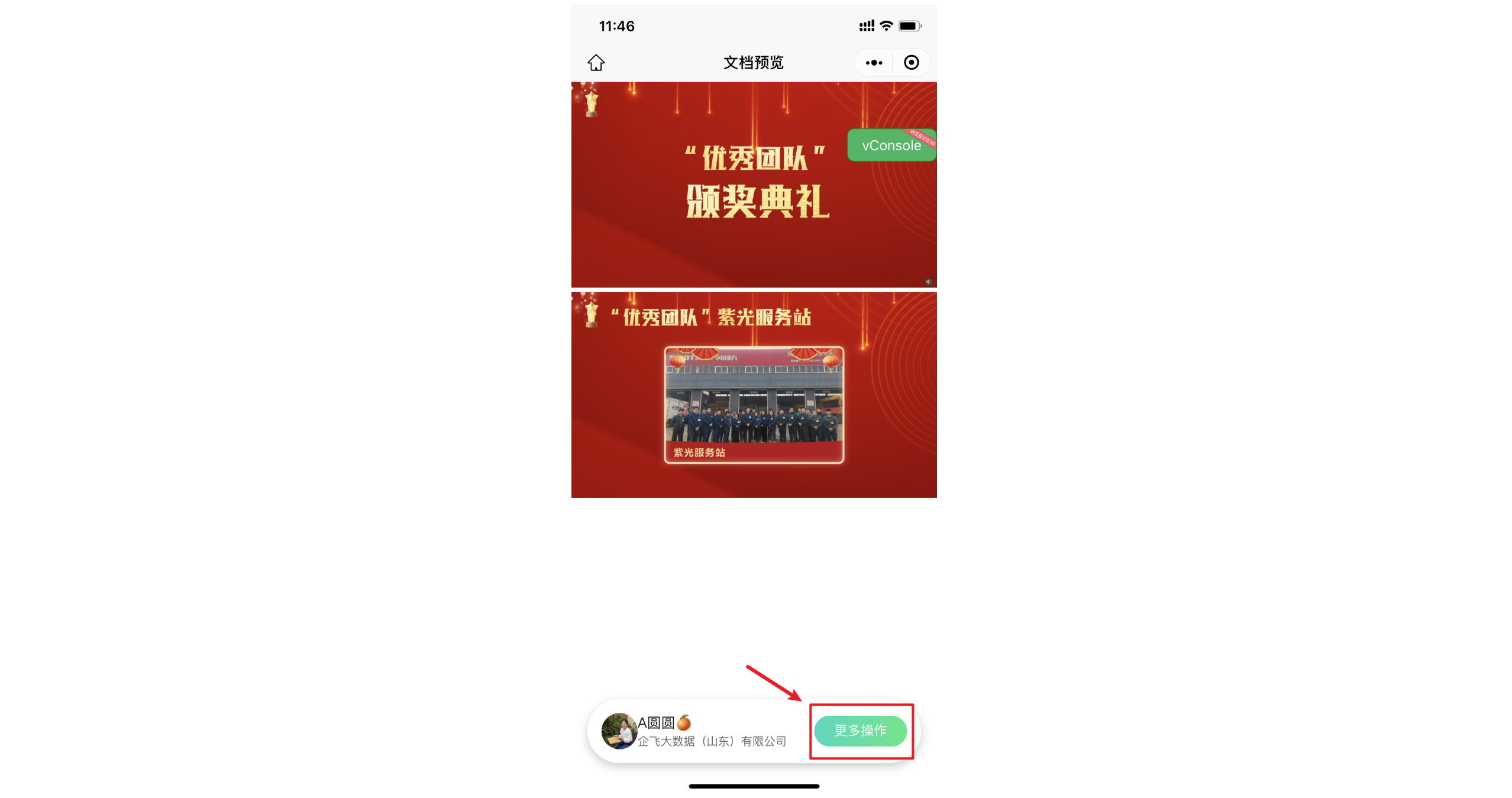
点击 生成文档码 即可成功生成文档码,可通过微信扫码查看文档。【图2】
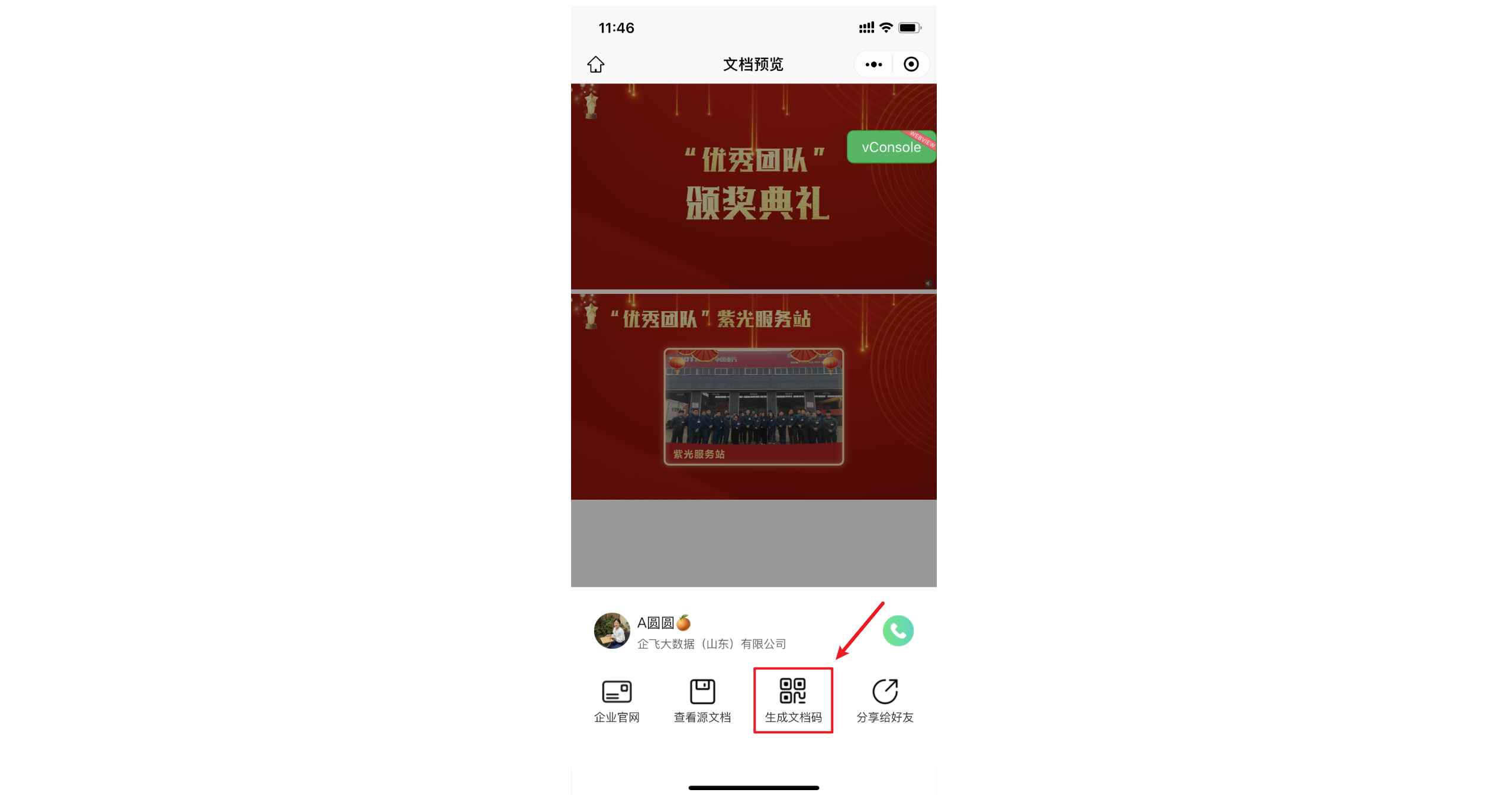
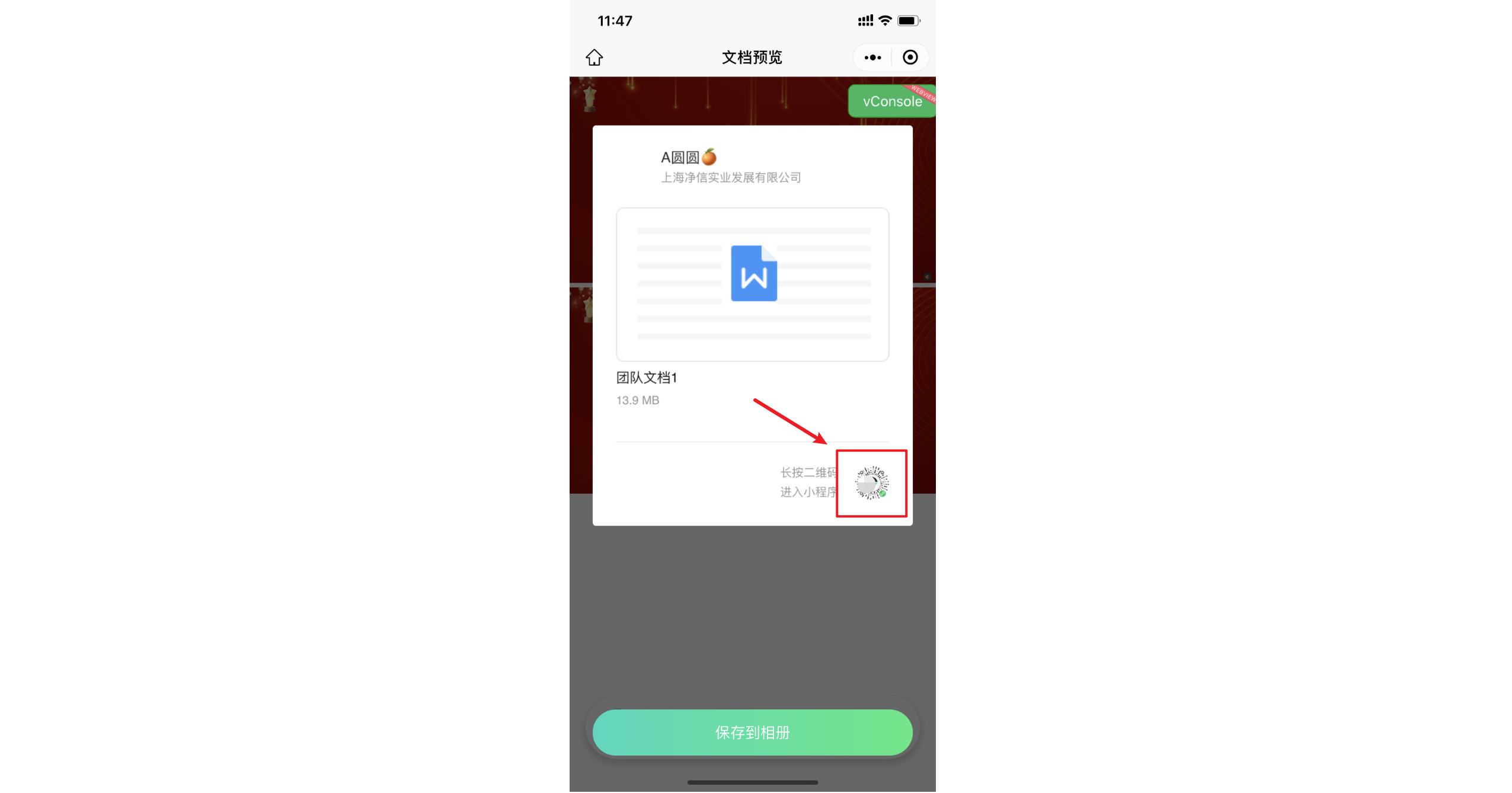
编辑文档
点击 编辑 按钮,即可对该文档的分类和名称进行修改,还可以进行文档的 替换 。
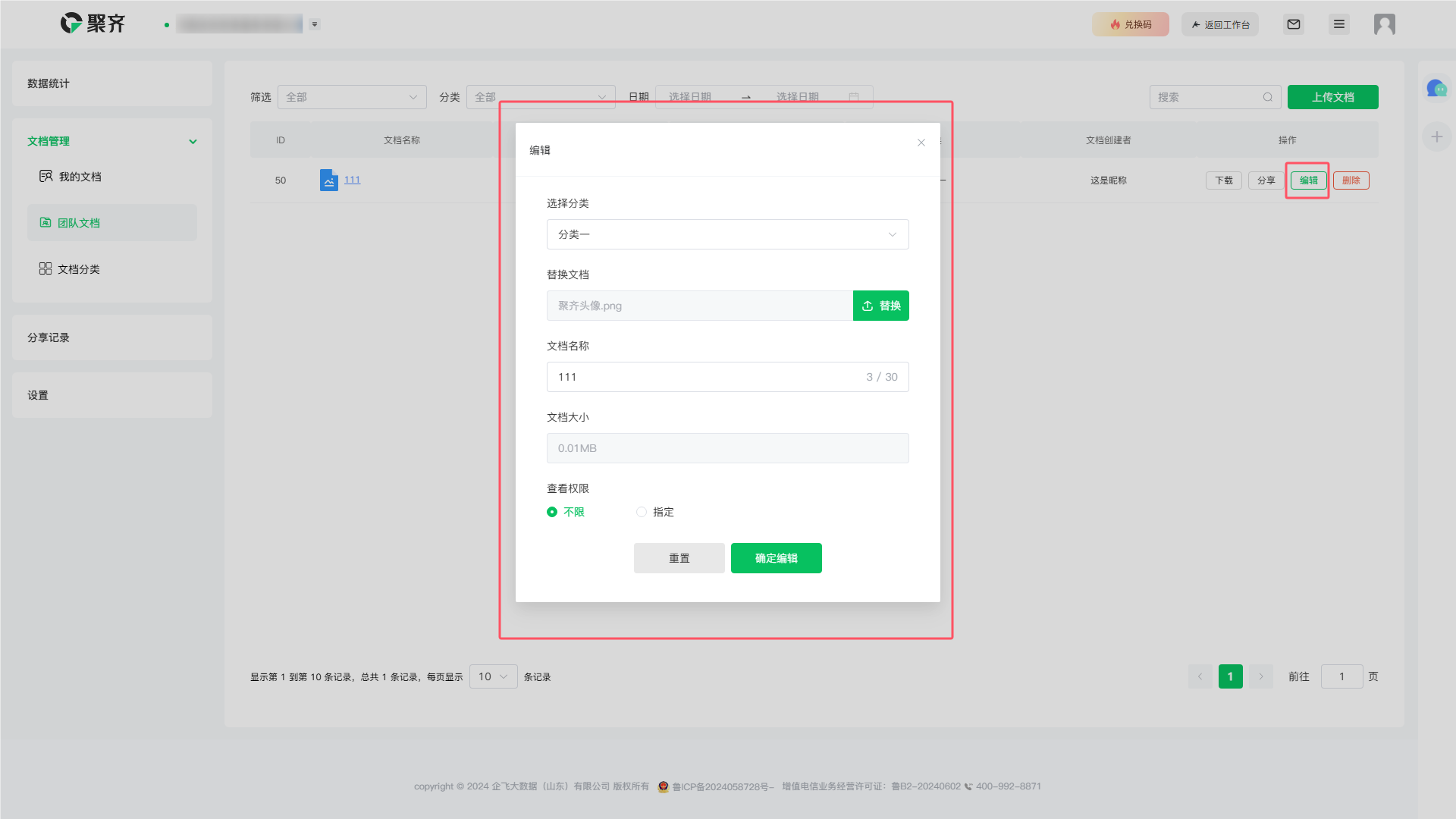
删除文档
点击 删除 按钮,根据提示信息点击确定即可成功删除文档信息。
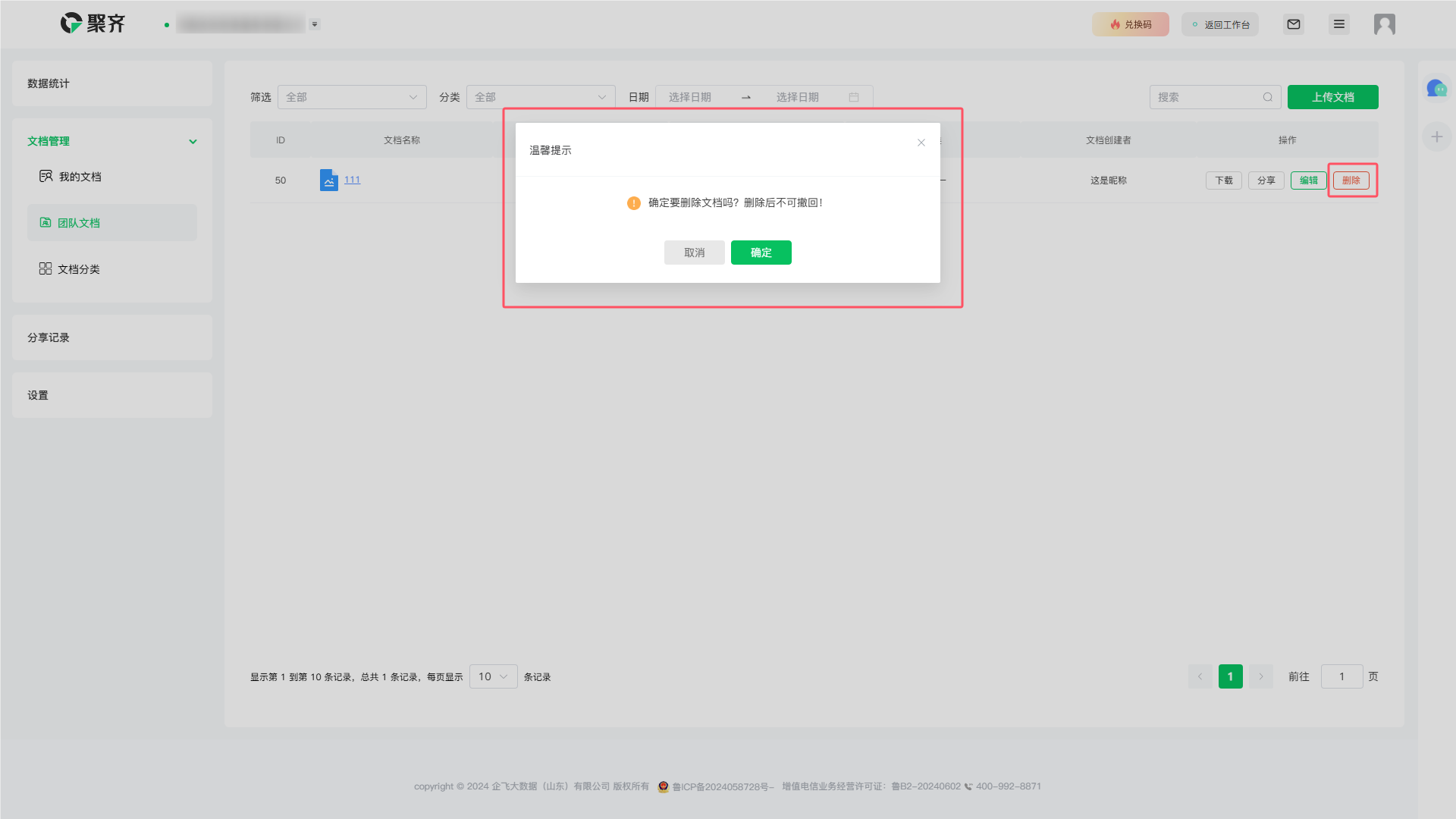
筛选搜索文档
您可以通过筛选 部门、岗位、、员工、分类 和 日期来查找您想要查看的文档,也可以点击 搜索框 输入您想要查找文档的关键词信息进行搜索。
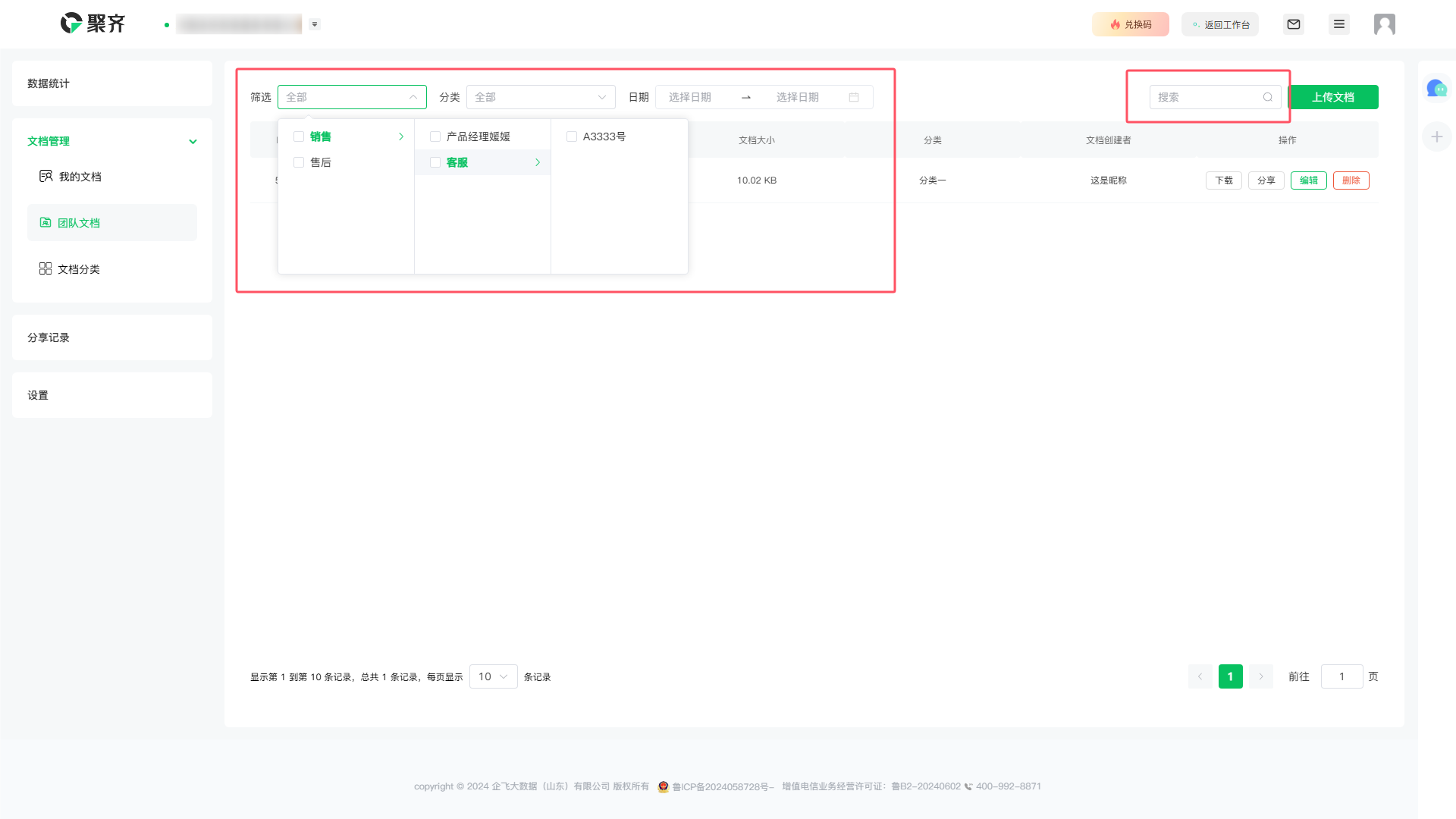
文档分类
添加分类
请点击 添加分类 按钮,输入 分类名称,然后点击 确认 即可成功添加分类。
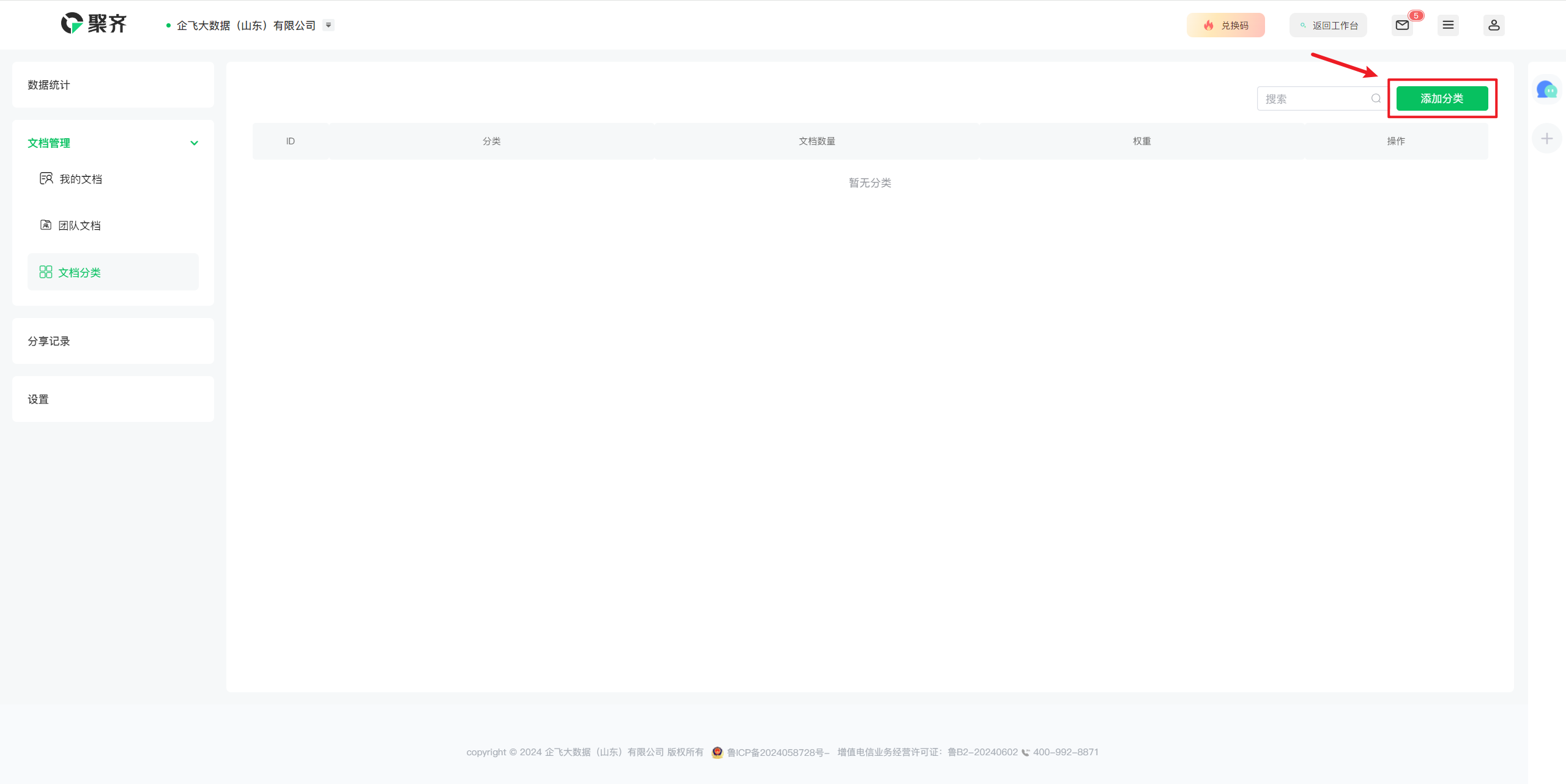
添加子分类
请点击 添加子分类 按钮为该分类添加一个子分类。
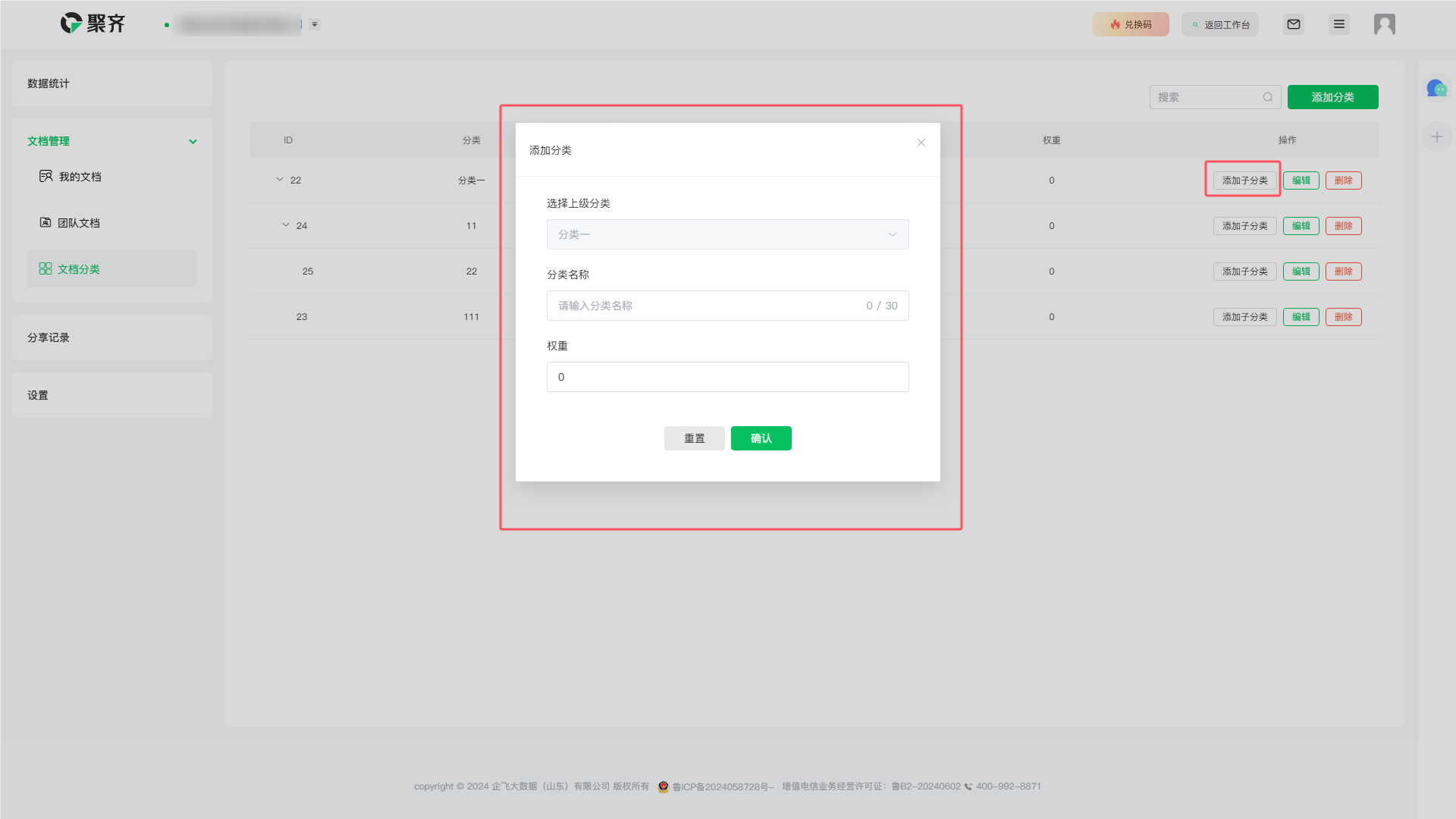
你也可以在子分类后方点击 添加子分类 按钮,为子分类添加子分类。(分类最多只支持三级分类)
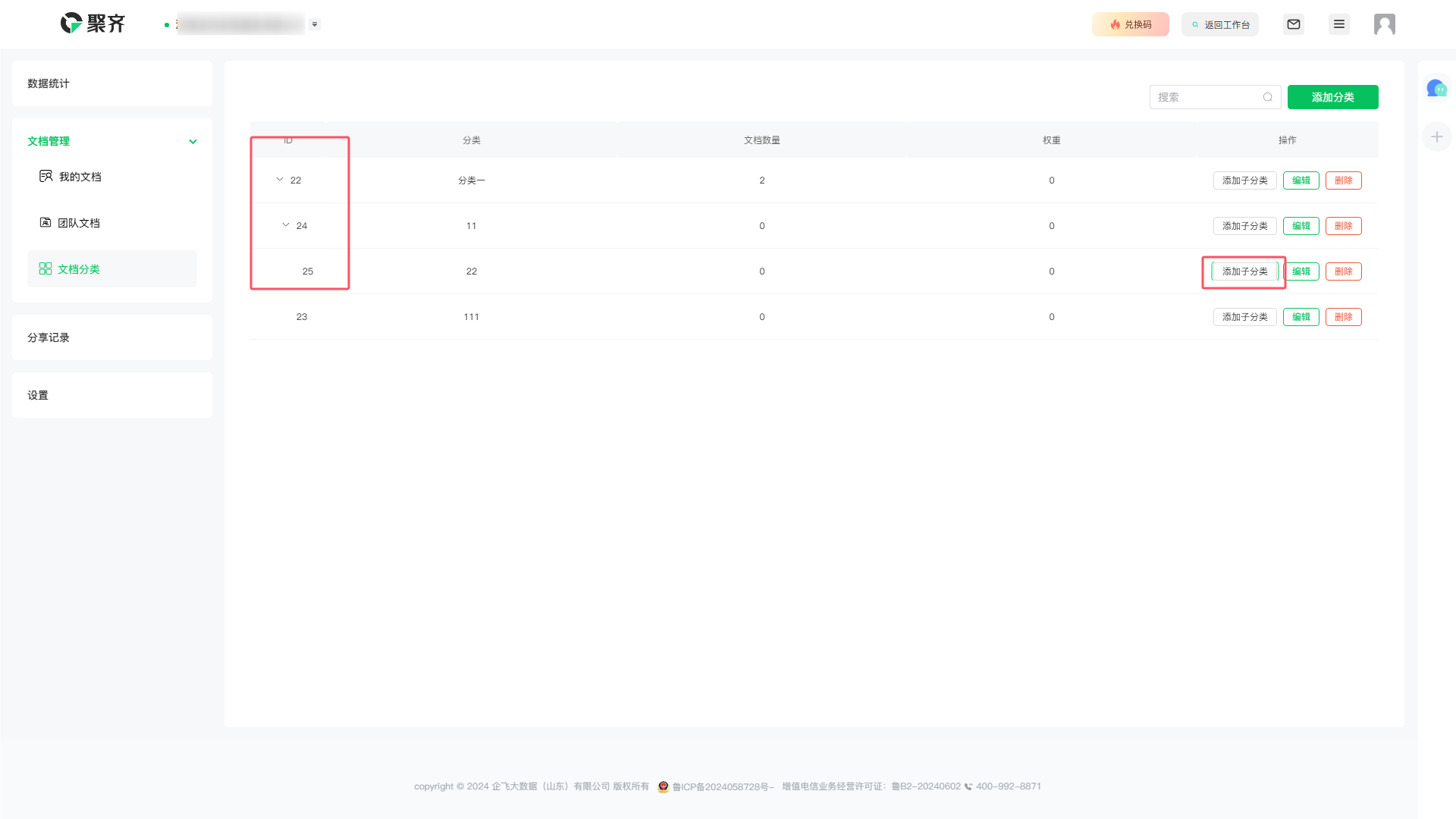
删除分类
点击 删除 按钮,根据提示信息点击确定即可成功删除相对应的分类信息。
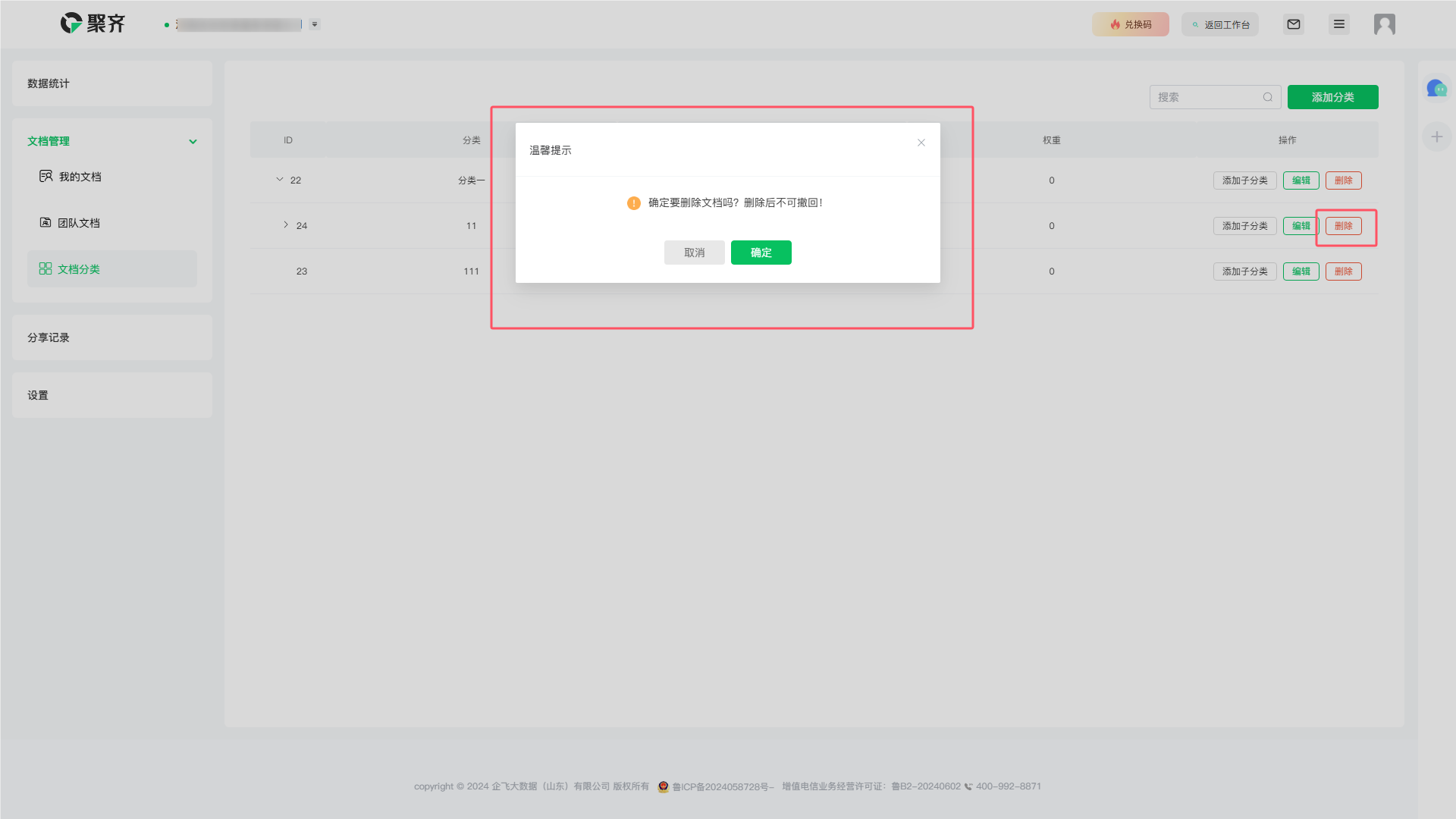
搜索分类
点击右上方搜索框,输入您想要搜索的分类名称关键词,点击搜索按钮即可搜索到您想要查找的信息。